Page 1
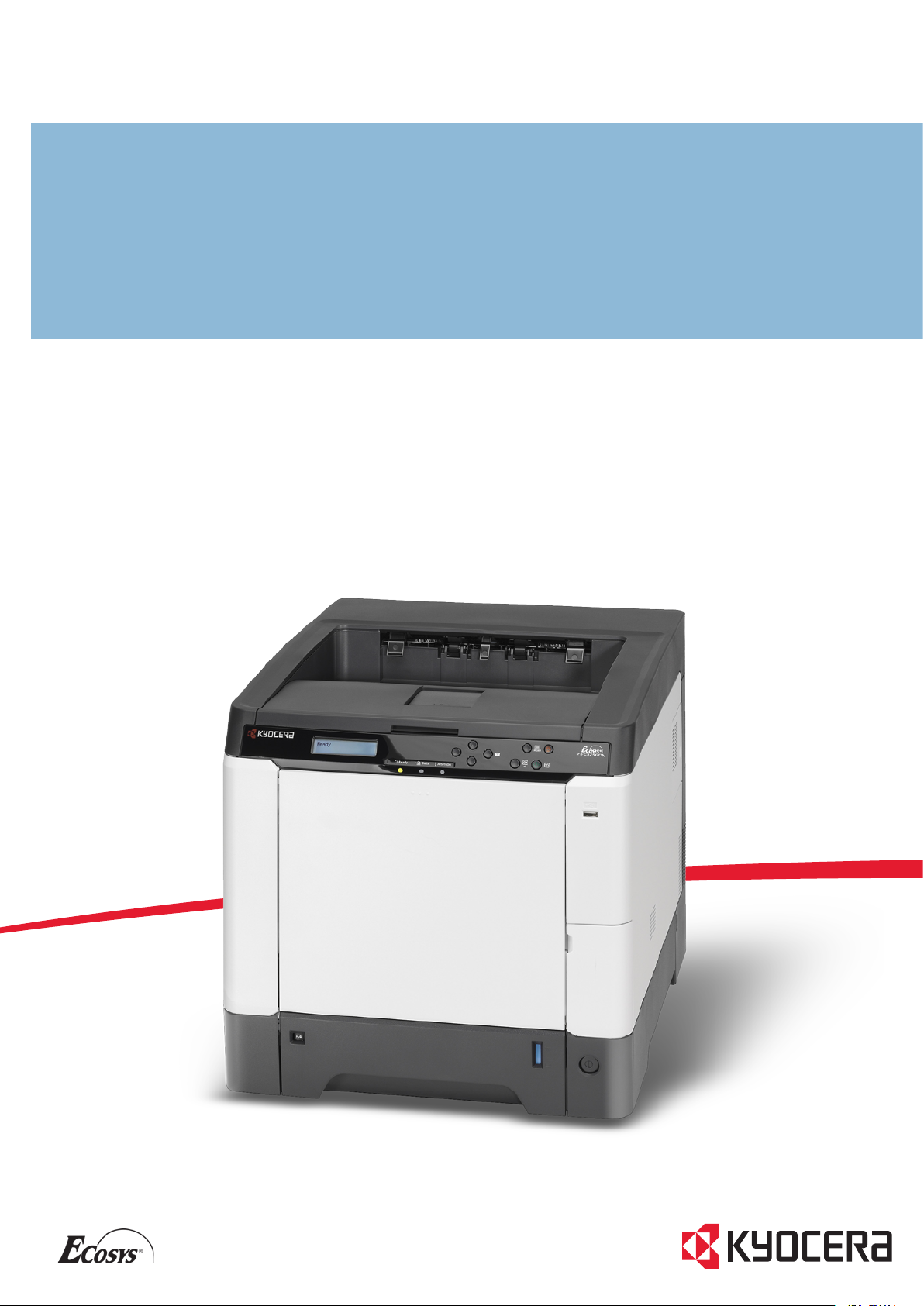
KÄYTTÖOPAS
FS-C5150DN/FS-C5250DN
Page 2
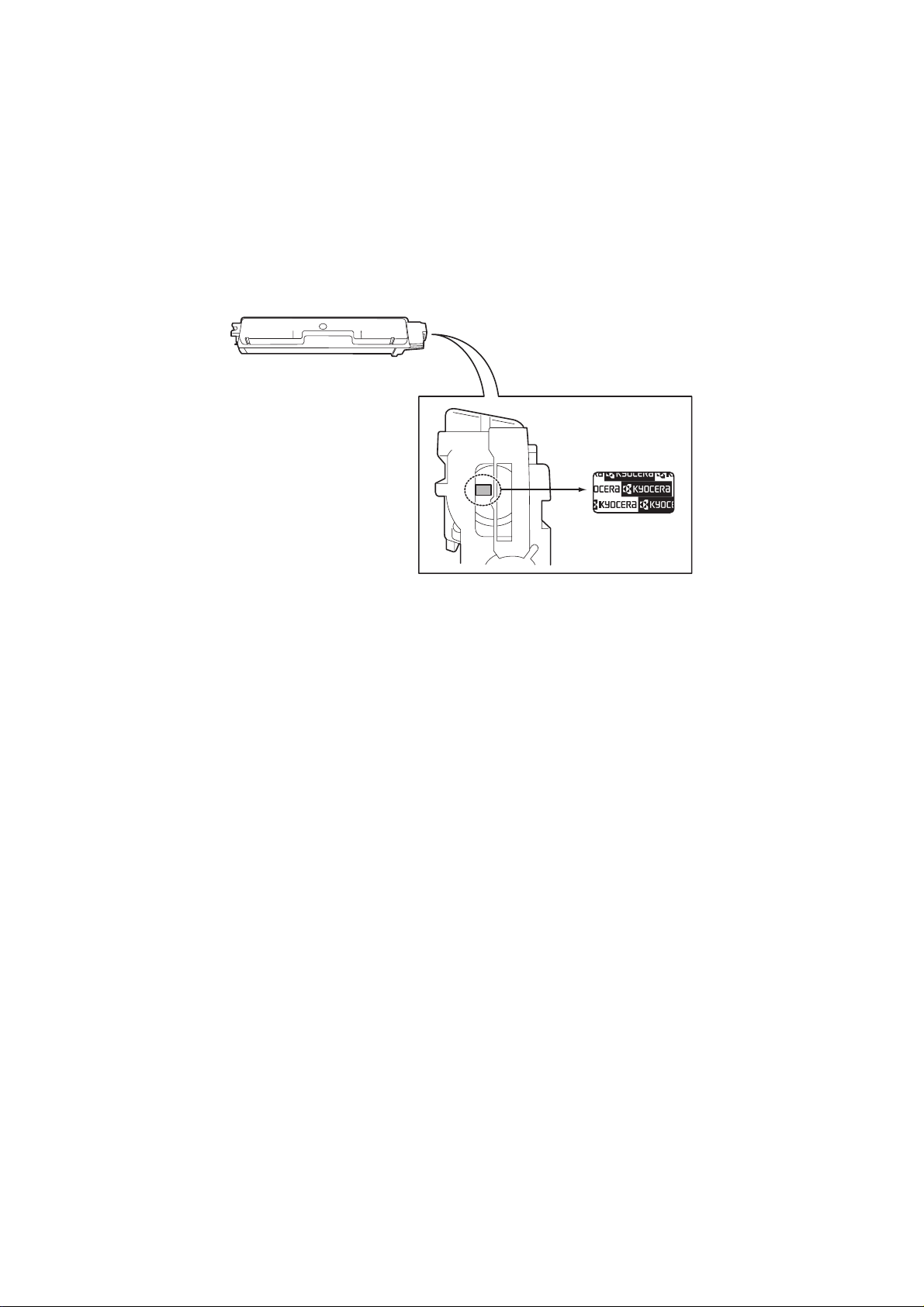
Johdanto
Kiitos FS-C5150DN/FS-C5250DN-koneen hankinnasta.
Tämän käyttöoppaan tarkoituksena on auttaa sinua käyttämään konetta oikein, tekemään määräaikaishuoltoa ja
suorittamaan tarvittaessa yksinkertaisia vianetsintätoimenpiteitä, jotta kone olisi aina hyvässä käyttökunnossa.
Lue tämä käyttöopas ennen koneen käyttöä ja pidä se aina helposti saatavilla koneen lähettyvillä.
Käytä merkkitarvikkeitamme. Emme vastaa vaurioista, jotka johtuvat muiden valmistajien tarvikkeiden käytöstä
koneessa.
Kuvassa näkyvä tarra takaa, että tarvikkeet ovat omaa merkkiämme.
Page 3
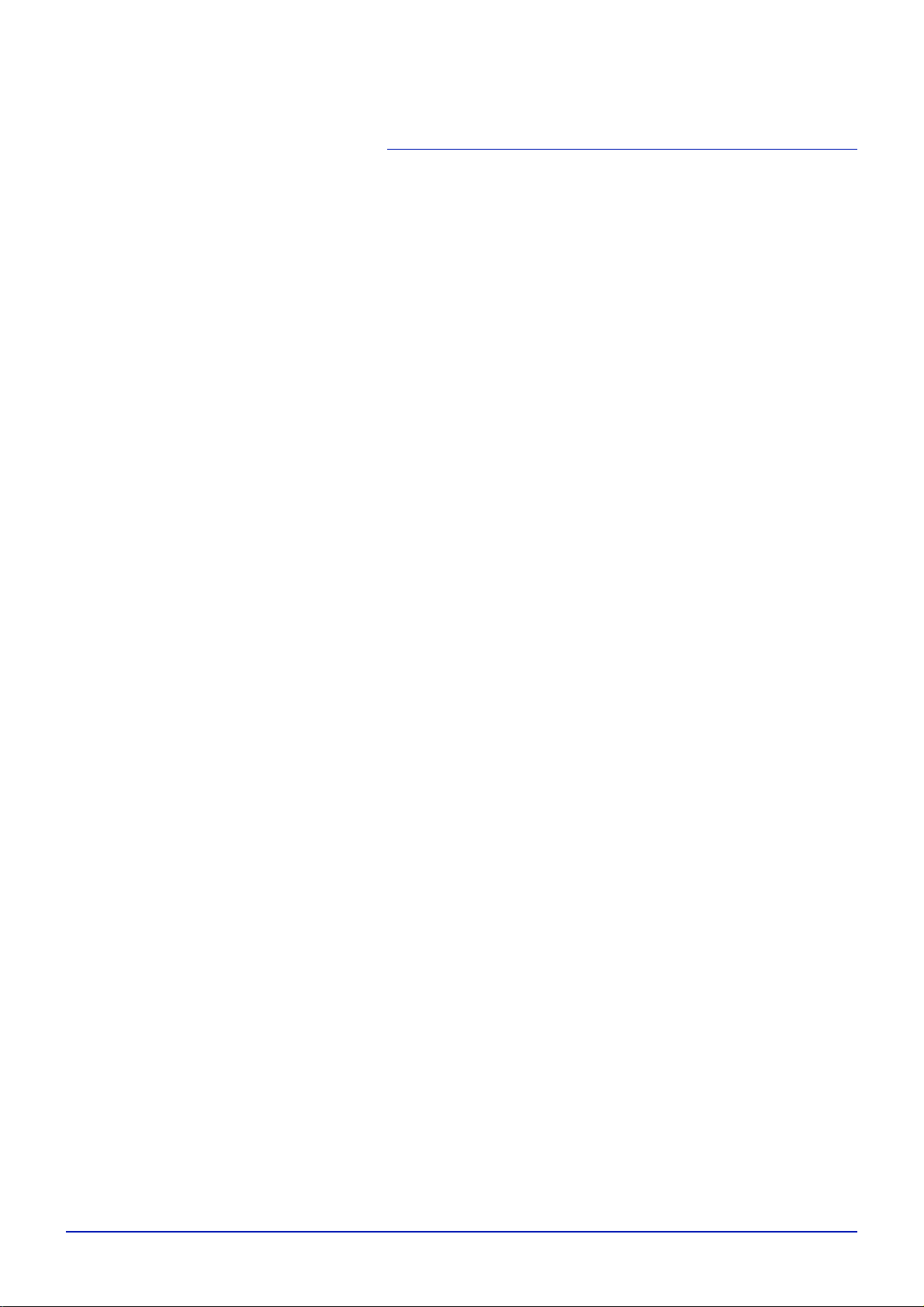
Sisällys
Valikkokartta ......................................................................... ii
Oikeus- ja turvallisuusasiaa ............................................. viii
1 Koneen osat
Tulostimen etuosat ..................................................................... 1-2
Sisäosat ....................................................................................... 1-2
Tulostimen takaosat ................................................................... 1-3
Ohjauspaneeli ............................................................................. 1-4
2 Tulostus
Verkkoliitäntäparametrien muutos ............................................ 2-2
Tilasivun tulostus ....................................................................... 2-4
COMMAND CENTER ................................................................... 2-4
Tulostinajurin asennus .............................................................. 2-5
Tulostus sovellusohjelmistosta .............................................. 2-11
Tilamonitori ............................................................................... 2-12
Ohjelmiston poisto (Windows-tietokone) ............................... 2-16
3Huolto
Yleistietoja ................................................................................... 3-2
Väriainesäiliön vaihto ................................................................. 3-2
Jäteväriainesäiliön vaihto .......................................................... 3-6
Tulostimen puhdistus ................................................................ 3-8
4 Vianetsintä
Yleisohjeet ................................................................................... 4-2
Tulostuslaatuongelmat .............................................................. 4-3
Virheviestit .................................................................................. 4-7
Paperitukosten selvitys ............................................................ 4-13
Liite
Tekniset tiedot ............................................................................A-2
Hakemisto ..........................................................Hakemisto-1
i
Page 4
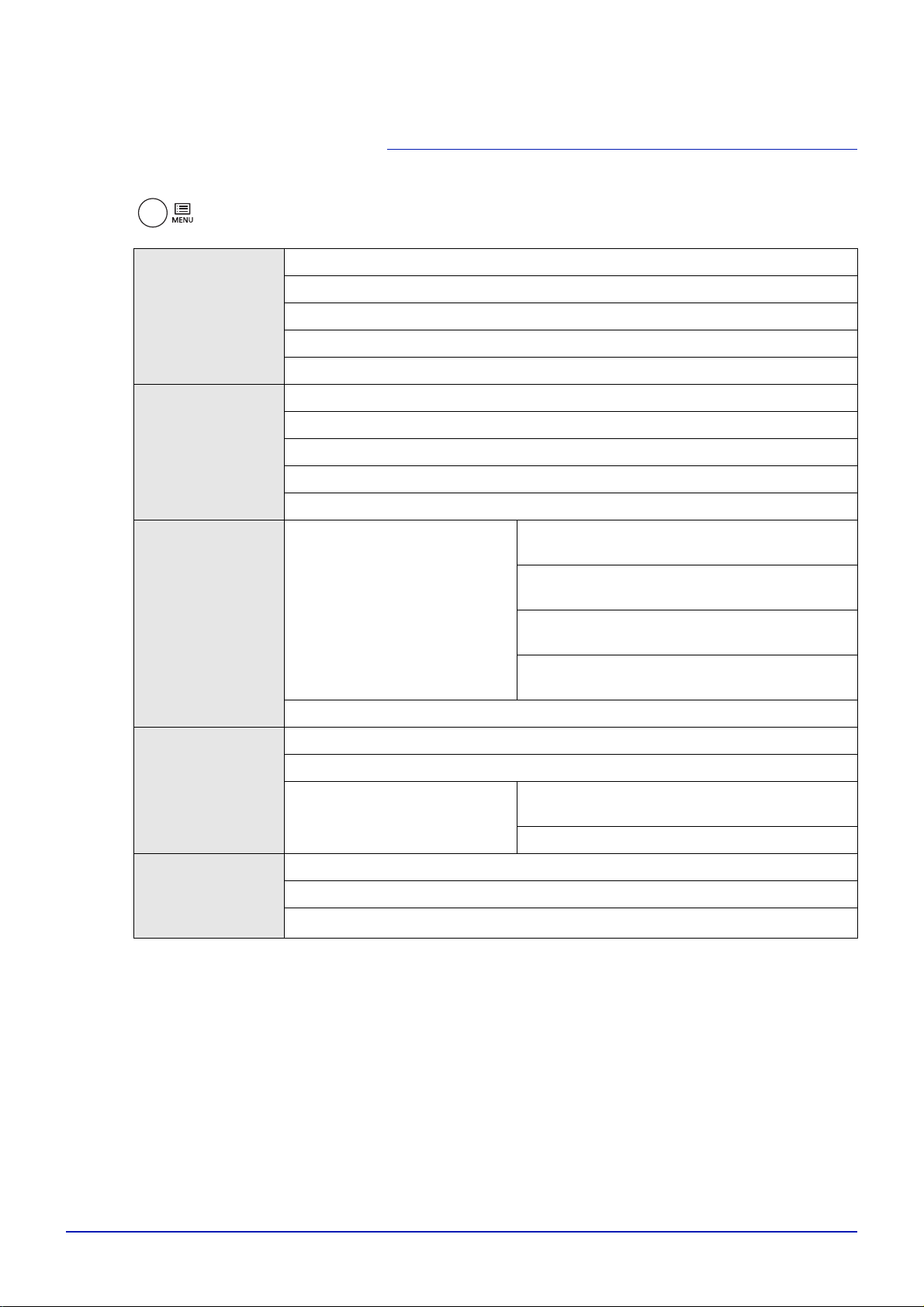
MENU-näppäin
Valikkokartta
Raportin tulostus
(englanninkielisen
käyttöoppaan sivu 4-
11)
USB-muisti
(englanninkielisen
käyttöoppaan sivu 4-
16)
Mukautettu
laatikko
(englanninkielisen
käyttöoppaan sivu 4-
18)
Tulosta valikkokartta (englanninkielisen käyttöoppaan sivu 4-11)
Tulosta tilasivu (englanninkielisen käyttöoppaan sivu 4-13)
Tulosta fonttiluettelo (englanninkielisen käyttöoppaan sivu 4-15)
Tulosta kovalevyn tiedostoluettelo (englanninkielisen käyttöoppaan sivu 4-15)
Tulosta RAM-levyn tiedostoluettelo (englanninkielisen käyttöoppaan sivu 4-15)
Tulosta tiedosto (englanninkielisen käyttöoppaan sivu 4-16)
Kopioita (englanninkielisen käyttöoppaan sivu 4-17)
Syötön valinta (englanninkielisen käyttöoppaan sivu 4-17)
Poista laite (englanninkielisen käyttöoppaan sivu 4-17)
Tulosta tiedostoluettelo (englanninkielisen käyttöoppaan sivu 4-17)
Valitse laatikko (englanninkielisen
käyttöoppaan sivu 4-18)
Tulosta kaikki tiedostot (englanninkielisen
käyttöoppaan sivu 4-19)
(Valitsee tiedot) (englanninkielisen käyttöoppaan
sivu 4-20)
Poista kaikki tiedostot (englanninkielisen
käyttöoppaan sivu 4-21)
Tulosta tiedostoluettelo (englanninkielisen
käyttöoppaan sivu 4-21)
Työlokero
(englanninkielisen
käyttöoppaan sivu 4-
22)
Laskuri
(englanninkielisen
käyttöoppaan sivu 4-
28)
Tulosta laatikon lista (englanninkielisen käyttöoppaan sivu 4-21)
Pikakopio (englanninkielisen käyttöoppaan sivu 4-23)
Yksityin/tallennettu (englanninkielisen käyttöoppaan sivu 4-25)
Työlokeron kokoonpano
(englanninkielisen käyttöoppaan
sivu 4-26)
Tulostetut sivut (englanninkielisen käyttöoppaan sivu 4-28)
Väri (englanninkielisen käyttöoppaan sivu 4-28)
Yksivärinen (englanninkielisen käyttöoppaan sivu 4-28)
Pikakopio (englanninkielisen käyttöoppaan sivu 4-
27)
Poista (englanninkielisen käyttöoppaan sivu 4-27)
ii
Page 5
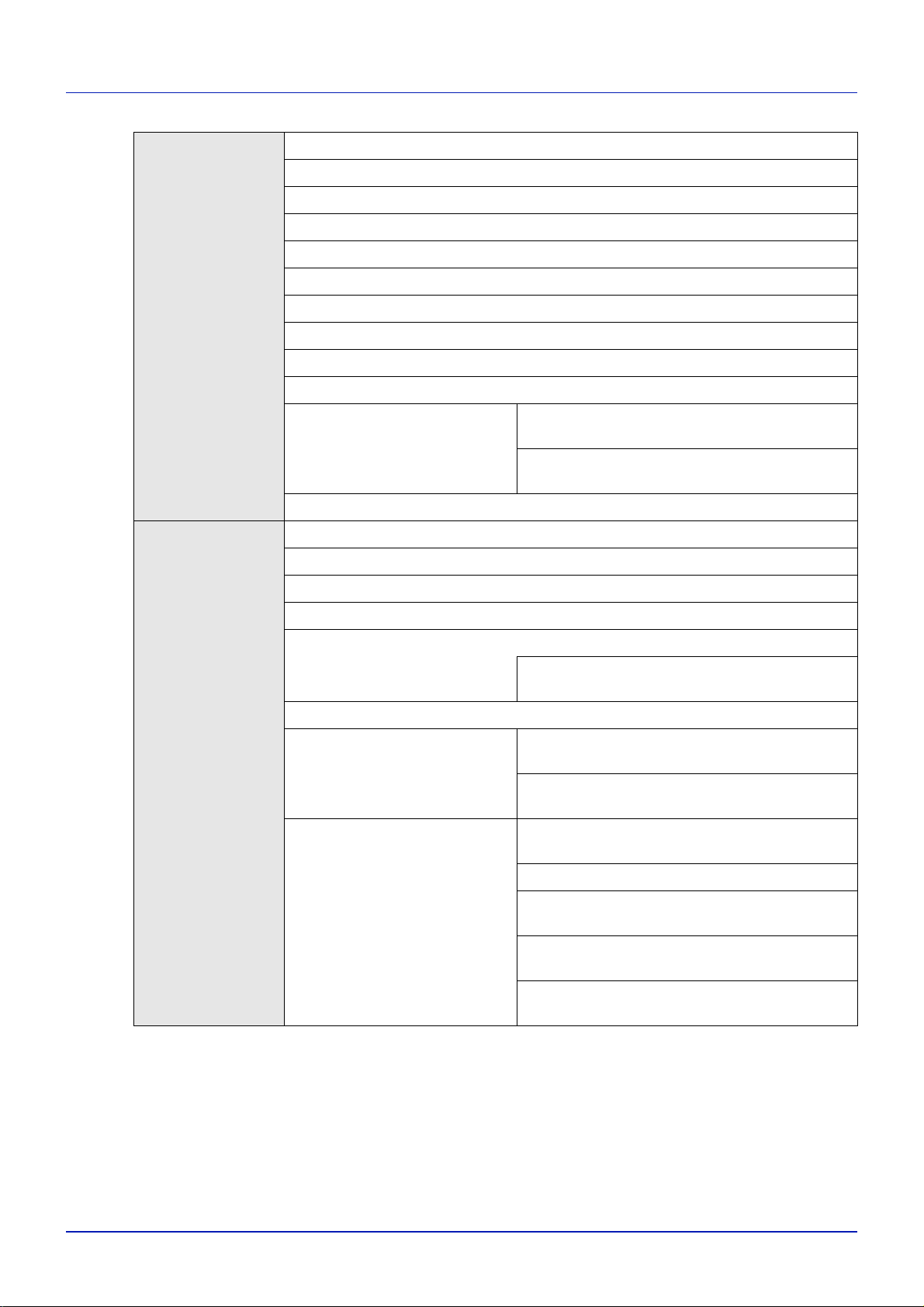
Paperiasetukset
(englanninkielisen
käyttöoppaan sivu 4-
29)
MK-lokeron koko (englanninkielisen käyttöoppaan sivu 4-29)
MK-lokeron tyyppi (englanninkielisen käyttöoppaan sivu 4-30)
Kasetti 1 koko (englanninkielisen käyttöoppaan sivu 4-31)
Kasetti 2 koko (englanninkielisen käyttöoppaan sivu 4-31)
Kasetti 3 koko (englanninkielisen käyttöoppaan sivu 4-31)
Kasetti 4 koko (englanninkielisen käyttöoppaan sivu 4-31)
Kasetti 1 tyyppi (englanninkielisen käyttöoppaan sivu 4-33)
Kasetti 2 tyyppi (englanninkielisen käyttöoppaan sivu 4-33)
Kasetti 3 tyyppi (englanninkielisen käyttöoppaan sivu 4-33)
Kasetti 4 tyyppi (englanninkielisen käyttöoppaan sivu 4-33)
Tulostusasetukset
(englanninkielisen
käyttöoppaan sivu 4-
37)
Tyypin säätö (englanninkielisen
käyttöoppaan sivu 4-34)
Palautustyypin säätö (englanninkielisen käyttöoppaan sivu 4-36)
Syötön valinta (englanninkielisen käyttöoppaan sivu 4-37)
Paperinsyöttötila (englanninkielisen käyttöoppaan sivu 4-38)
Kaksipuolinen (englanninkielisen käyttöoppaan sivu 4-38)
Ohita A4/LT (englanninkielisen käyttöoppaan sivu 4-40)
Emulointi (englanninkielisen
käyttöoppaan sivu 4-40)
Väritila (englanninkielisen käyttöoppaan sivu 4-42)
Tulostuslaatu (englanninkielisen
käyttöoppaan sivu 4-42)
Sivuasetus (englanninkielisen
käyttöoppaan sivu 4-43)
Paperin paino (englanninkielisen käyttöoppaan
sivu 4-35)
Kaksipuolisrata (englanninkielisen käyttöoppaan
sivu 4-35)
Virheraportti (englanninkielisen käyttöoppaan sivu
4-40)
Kiiltävä-tila (englanninkielisen käyttöoppaan sivu
4-42)
EcoPrint-tila (englanninkielisen käyttöoppaan sivu
4-43)
Kopioita (englanninkielisen käyttöoppaan sivu 4-
43)
Suunta (englanninkielisen käyttöoppaan sivu 4-44)
Leveä A4 (englanninkielisen käyttöoppaan sivu 4-
44)
XPS Sovita sivulle (englanninkielisen
käyttöoppaan sivu 4-44)
TIFF/JPEG koko (englanninkielisen käyttöoppaan
sivu 4-45)
iii
Page 6
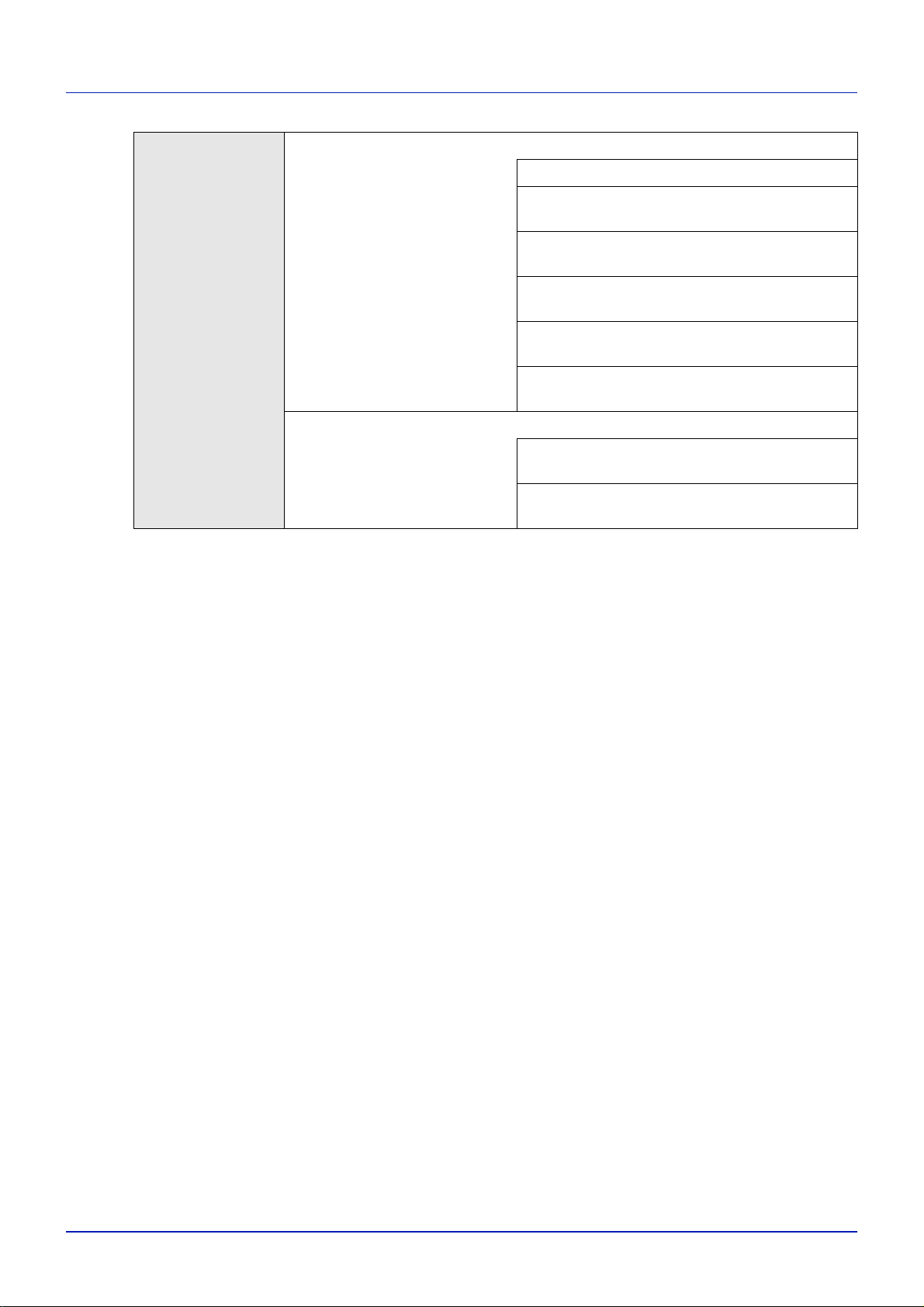
Verkko
(englanninkielisen
käyttöoppaan sivu 4-
46)
TCP/IP (englanninkielisen
käyttöoppaan sivu 4-46)
TCP/IP (IPv6) (englanninkielisen
käyttöoppaan sivu 4-50)
DHCP (englanninkielisen käyttöoppaan sivu 4-47)
Auto-IP (englanninkielisen käyttöoppaan sivu 4-
47)
IP-osoite (englanninkielisen käyttöoppaan sivu 4-
47)
Aliv. peite (englanninkielisen käyttöoppaan sivu 4-
48)
Yhdyskäytävä (englanninkielisen käyttöoppaan
sivu 4-49)
Bonjour (englanninkielisen käyttöoppaan sivu 4-
49)
RA (Stateless) (englanninkielisen käyttöoppaan
sivu 4-50)
DHCPv6 (englanninkielisen käyttöoppaan sivu 4-
50)
iv
Page 7
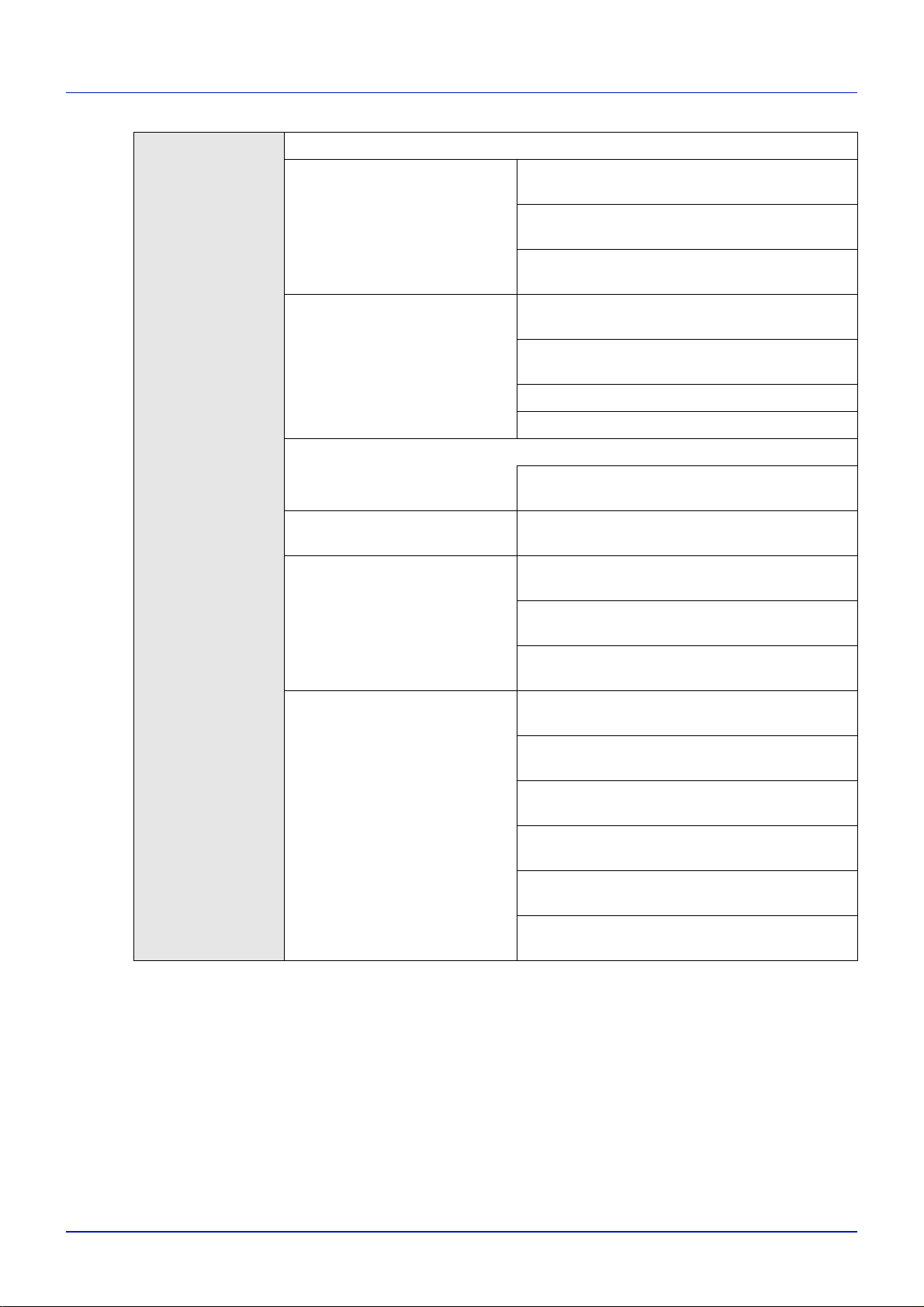
Yleinen laite
(englanninkielisen
käyttöoppaan sivu 4-
52)
Viestin kieli (englanninkielisen käyttöoppaan sivu 4-52)
Päivämääräasetus
(englanninkielisen käyttöoppaan
sivu 4-52)
Pvm. (VVVV/KK/PP) (englanninkielisen
käyttöoppaan sivu 4-53)
Aika (T:min:s) (englanninkielisen käyttöoppaan
sivu 4-53)
Pvm. muoto (englanninkielisen käyttöoppaan sivu
4-53)
Äänimerkki (englanninkielisen
käyttöoppaan sivu 4-54)
RAM-levytila (englanninkielisen
käyttöoppaan sivu 4-55)
Kovalevy (englanninkielisen
käyttöoppaan sivu 4-56)
Virheen käsittely
(englanninkielisen käyttöoppaan
sivu 4-57)
Ajastin (englanninkielisen
käyttöoppaan sivu 4-59)
Näppäimen vahvistus (englanninkielisen
käyttöoppaan sivu 4-54)
Työn loppu (englanninkielisen käyttöoppaan sivu
4-54)
Valm i s (englanninkielisen käyttöoppaan sivu 4-54)
Virhe (englanninkielisen käyttöoppaan sivu 4-55)
RAM-levykoko (englanninkielisen käyttöoppaan
sivu 4-56)
Alustus (englanninkielisen käyttöoppaan sivu 4-
57)
Kaksipuolinen (englanninkielisen käyttöoppaan
sivu 4-57)
Sopimaton paperi (englanninkielisen
käyttöoppaan sivu 4-58)
MK-lokero tyhjä (englanninkielisen käyttöoppaan
sivu 4-58)
Lomakkeen syötön aikakatkaisu
(englanninkielisen käyttöoppaan sivu 4-59)
Lepotilan ajastin (englanninkielisen käyttöoppaan
sivu 4-59)
Virheen automaattipoisto (englanninkielisen
käyttöoppaan sivu 4-60)
Virheenpoiston ajastin (englanninkielisen
käyttöoppaan sivu 4-60)
Paneelin asetusten aut.palautus
(englanninkielisen käyttöoppaan sivu 4-61)
Paneelin asetusten palaut.ajastin
englanninkielisen käyttöoppaan sivu 4-61)
(
v
Page 8
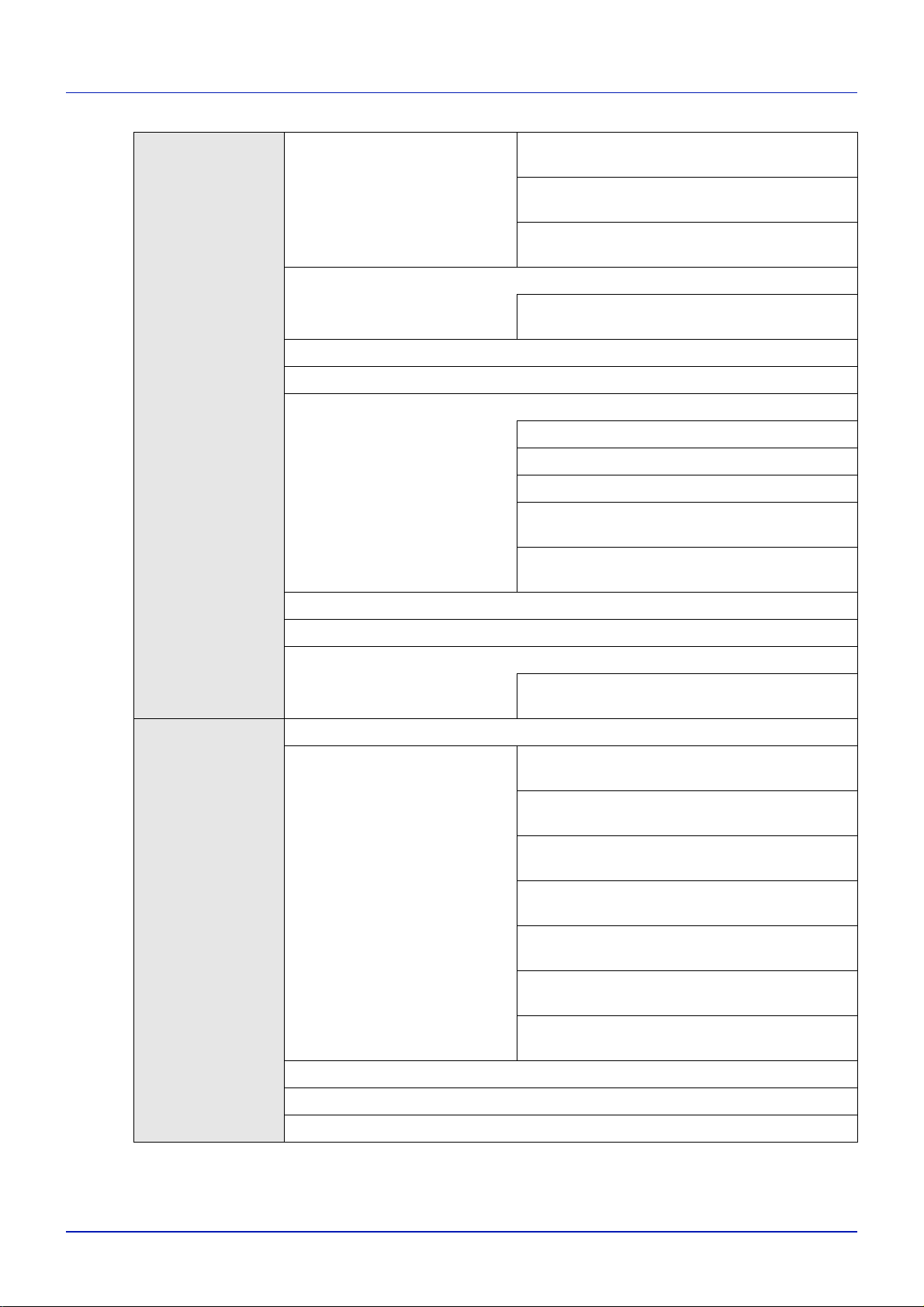
Suojaus
(englanninkielisen
käyttöoppaan sivu 4-
62)
Liittymän esto (englanninkielisen
käyttöoppaan sivu 4-63)
NetWare (englanninkielisen
käyttöoppaan sivu 4-64)
AppleTalk (englanninkielisen käyttöoppaan sivu 4-65)
IPP (englanninkielisen käyttöoppaan sivu 4-65)
SSL-palvelin (englanninkielisen
käyttöoppaan sivu 4-66)
USB isäntä (englanninkielisen käyttöoppaan sivu
4-63)
USB-laite (englanninkielisen käyttöoppaan sivu 4-
63)
Valinnainen I/F (englanninkielisen käyttöoppaan
sivu 4-64)
Kehystyyppi (englanninkielisen käyttöoppaan sivu
4-64)
DES (englanninkielisen käyttöoppaan sivu 4-66)
3DES (englanninkielisen käyttöoppaan sivu 4-67)
AES (englanninkielisen käyttöoppaan sivu 4-67)
IPP over SSL (englanninkielisen käyttöoppaan
sivu 4-67)
HTTPS (englanninkielisen käyttöoppaan sivu 4-
68)
Töiden kirjanpidon
(englanninkielisen
käyttöoppaan sivu 4-
70)
IPSec (englanninkielisen käyttöoppaan sivu 4-68)
Suojaustaso (englanninkielisen käyttöoppaan sivu 4-69)
ThinPrint (englanninkielisen
käyttöoppaan sivu 4-69)
Töiden kirjanpito (englanninkielisen käyttöoppaan sivu 4-71)
Valitse tili (englanninkielisen
käyttöoppaan sivu 4-72)
ThinPrint over SSL (englanninkielisen
käyttöoppaan sivu 4-69)
Laskuri (englanninkielisen käyttöoppaan sivu 4-
72)
Värilaskuri (englanninkielisen käyttöoppaan sivu
4-72)
Rajoitus (englanninkielisen käyttöoppaan sivu 4-
73)
Värirajoitus (englanninkielisen käyttöoppaan sivu
4-73)
Maksimitulostus (englanninkielisen käyttöoppaan
sivu 4-73)
Maksimiväritulostus (englanninkielisen
käyttöoppaan sivu 4-74)
Nollaa laskuri (englanninkielisen käyttöoppaan
sivu 4-74)
Lisää tili (englanninkielisen käyttöoppaan sivu 4-74)
Poista tili (englanninkielisen käyttöoppaan sivu 4-75)
Tulosta töiden kirjanpitoluettelo (englanninkielisen käyttöoppaan sivu 4-75)
vi
Page 9
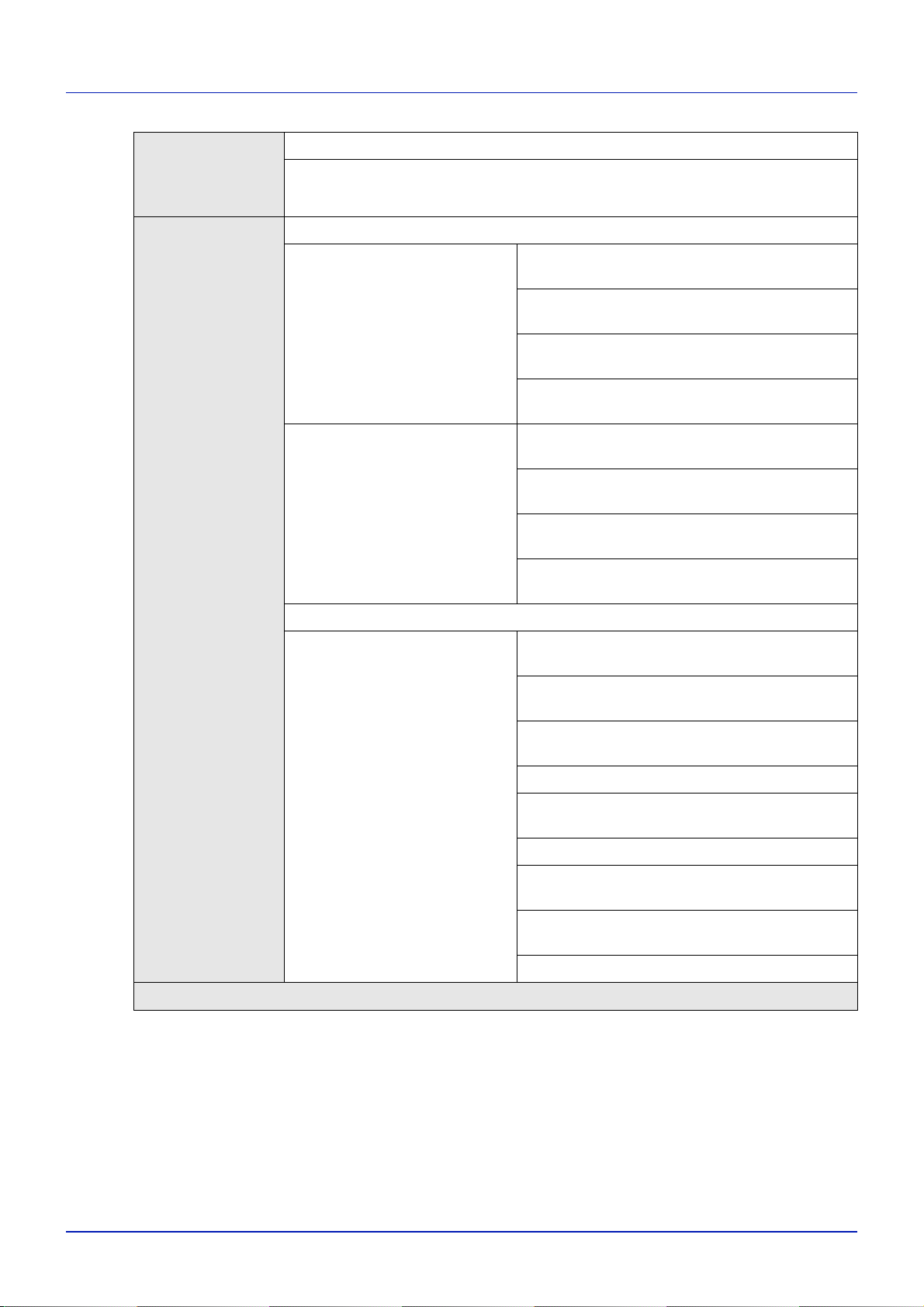
Valvoja
(englanninkielisen
käyttöoppaan sivu 4-
76)
Vaihda tunnus (englanninkielisen käyttöoppaan sivu 4-77)
Vaihda salasana (englanninkielisen käyttöoppaan sivu 4-77)
Säädä/ylläpito
(englanninkielisen
käyttöoppaan sivu 4-
79)
Värikalibrointi (englanninkielisen käyttöoppaan sivu 4-79)
Normaali rekisteröinti
(englanninkielisen käyttöoppaan
sivu 4-79)
Rekisteröintitiedot
(englanninkielisen käyttöoppaan
sivu 4-82)
Käynnistä tulostin uudelleen (englanninkielisen käyttöoppaan sivu 4-86)
Huolto (englanninkielisen
käyttöoppaan sivu 4-86)
Tulosta rekisteröintikaavio (englanninkielisen
käyttöoppaan sivu 4-80)
Säädä magenta (englanninkielisen käyttöoppaan
sivu 4-81)
Säädä syaani (englanninkielisen käyttöoppaan
sivu 4-82)
Säädä keltainen (englanninkielisen käyttöoppaan
sivu 4-82)
Tulosta rekisteröintikaavio (englanninkielisen
käyttöoppaan sivu 4-83)
M 12345 3 (Säädä magenta) (englanninkielisen
käyttöoppaan sivu 4-84)
C 12345 3 (Säädä syaani) (englanninkielisen
käyttöoppaan sivu 4-85)
Y 12345 3 (Säädä keltainen) (englanninkielisen
käyttöoppaan sivu 4-85)
Tulosta tilasivu (englanninkielisen käyttöoppaan
sivu 4-86)
Tulosta verkon tilasivu (englanninkielisen
käyttöoppaan sivu 4-87)
Tulosta testisivu (englanninkielisen käyttöoppaan
sivu 4-87)
Huolto (englanninkielisen käyttöoppaan sivu 4-87)
DEV-CLN (englanninkielisen käyttöoppaan sivu 4-
88)
LSU (englanninkielisen käyttöoppaan sivu 4-88)
Rumpu (englanninkielisen käyttöoppaan sivu 4-
88)
Altitude Adj. (englanninkielisen käyttöoppaan sivu
4-88)
MC (englanninkielisen käyttöoppaan sivu 4-89)
Valinnainen toim (englanninkielisen käyttöoppaan sivu 4-89)
vii
Page 10
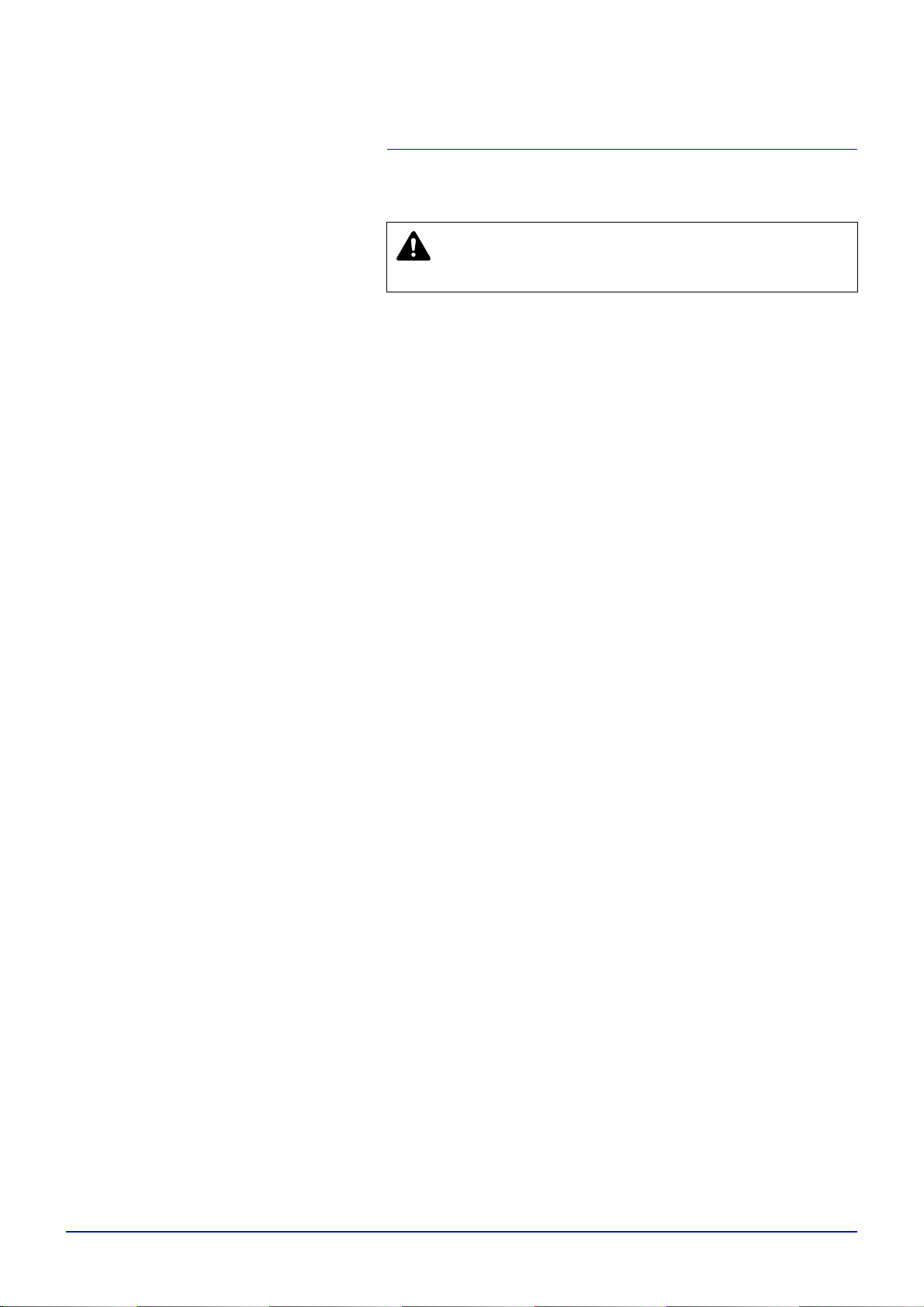
Oikeus- ja turvallisuusasiaa
VAROITUS VALMISTAJA EI VASTAA MISTÄÄN
VIRHEELLISESTÄ ASENNUKSESTA AIHEUTUNEISTA
VAURIOISTA.
Ohjelmistoa koskeva huomautus
TÄMÄN TULOSTIMEN KANSSA KÄYTETTÄVÄN OHJELMISTON ON
TUETTAVA TULOSTIMEN EMULOINTITILAA. Tulostin on asetettu
tehtaalla PCL-emulointitilaan.
Huomautus
Valmistaja varaa itselleen oikeuden tehdä muutoksia tähän oppaaseen
niistä erikseen ilmoittamatta. Tuleviin painoksiin voidaan lisätä sivuja.
Pahoittelemme mahdollisia teknisiä epätarkkuuksia tai painovirheitä
tässä painoksessa.
Valmistaja ei ole vastuussa vahingoista, joita mahdollisesti aiheutuu
käyttäjän noudattaessa tämän oppaan ohjeita. Valmistaja ei ole
vastuussa virheistä tulostimen laitteisto-ohjelmassa (vain luku -muistin
sisällöstä).
Tämä opas sekä kaikki tekijänoikeussuojan alainen aineisto, jota
myydään tai toimitetaan tämän tulostimen myynnin yhteydessä, ovat
tekijänoikeuksin suojattuja. Kaikki oikeudet pidätetään. Tämän oppaan tai
sen osien ja kaiken tekijänoikeuksin suojatun aineiston kopiointi tai muu
jäljennös ilman ennakkoon hankittua Kyocera Mita Corporationin
kirjallista lupaa on kielletty. Kaikkien tästä oppaasta tai sen osasta tai
mistä tahansa tekijänoikeussuojan alaisesta aineistosta tehtyjen
kopioiden on sisällettävä samat tekijänoikeustiedot kuin alkuperäisen
aineiston.
Tietoja tuotenimistä
PRESCRIBE on Kyocera Corporationin rekisteröity tavaramerkki. KPDL
on Kyocera Corporationin tavaramerkki.
Hewlett-Packard, PCL ja PJL ovat Hewlett-Packard Companyn
rekisteröityjä tavaramerkkejä. Centronics on Centronics Data Computer
Inc:n tuotenimi. PostScript on Adobe Systems Incorporatedin rekisteröity
tavaramerkki. Macintosh on Apple Computer, Inc:n rekisteröity
tavaramerkki. Microsoft ja Windows ovat Microsoft Corporationin
rekisteröityjä tavaramerkkejä. PowerPC on International Business
Machines Corporationin tavaramerkki. ENERGY STAR on
Yhdysvalloissa rekisteröity merkki. ThinPrint on ThinPrint GmbH:n
tavaramerkki tai rekisteröity tavaramerkki Saksassa ja muissa maissa.
Kaikki muut merkit ja tuotenimet ovat omistajiensa tavaramerkkejä tai
rekisteröityjä tavaramerkkejä.
®
Tuote sisältää Monotype Imaging Inc:n UFST™- ja MicroType
-fontit.
viii
Page 11

Lisenssisopimukset
Typeface Trademark Acknowledgement
All resident fonts in this printer are licensed from Monotype Imaging Inc.
Helvetica, Palatino and Times are registered trademarks of Linotype-Hell
AG. ITC Avant Garde Gothic, ITC Bookman, ITC ZapfChancery and ITC
Zapf Dingbats are registered trademarks of International Typeface
Corporation.
Monotype Imaging License Agreement
1 “Software” shall mean the digitally encoded, machine readable,
scalable outline data as encoded in a special format as well as the
UFST Software.
2 You agree to accept a non-exclusive license to use the Software to
reproduce and display weights, styles and versions of letters,
numerals, characters and symbols (“Typefaces”) solely for your own
customary business or personal purposes at the address stated on
the registration card you return to Monotype Imaging. Under the
terms of this License Agreement, you have the right to use the Fonts
on up to three printers. If you need to have access to the fonts on
more than three printers, you need to acquire a multi-user license
agreement which can be obtained from Monotype Imaging.
Monotype Imaging retains all rights, title and interest to the Software
and Typefaces and no rights are granted to you other than a License
to use the Software on the terms expressly set forth in this
Agreement.
3 To protect proprietary rights of Monotype Imaging, you agree to
maintain the Software and other proprietary information concerning
the Typefaces in strict confidence and to establish reasonable
procedures regulating access to and use of the Software and
Typefaces.
4 You agree not to duplicate or copy the Software or Typefaces,
except that you may make one backup copy. You agree that any
such copy shall contain the same proprietary notices as those
appearing on the original.
5 This License shall continue until the last use of the Software and
Typefaces, unless sooner terminated. This License may be
terminated by Monotype Imaging if you fail to comply with the terms
of this License and such failure is not remedied within thirty (30)
days after notice from Monotype Imaging. When this License expires
or is terminated, you shall either return to Monotype Imaging or
destroy all copies of the Software and Typefaces and documentation
as requested.
6 You agree that you will not modify, alter, disassemble, decrypt,
reverse engineer or decompile the Software.
7 Monotype Imaging warrants that for ninety (90) days after delivery,
the Software will perform in accordance with Monotype Imagingpublished specifications, and the diskette will be free from defects in
material and workmanship. Monotype Imaging does not warrant that
the Software is free from all bugs, errors and omissions.
8 THE PARTIES AGREE THAT ALL OTHER WARRANTIES,
EXPRESSED OR IMPLIED, INCLUDING WARRANTIES OF
FITNESS FOR A PARTICULAR PURPOSE AND
MERCHANTABILITY, ARE EXCLUDED.
ix
Page 12
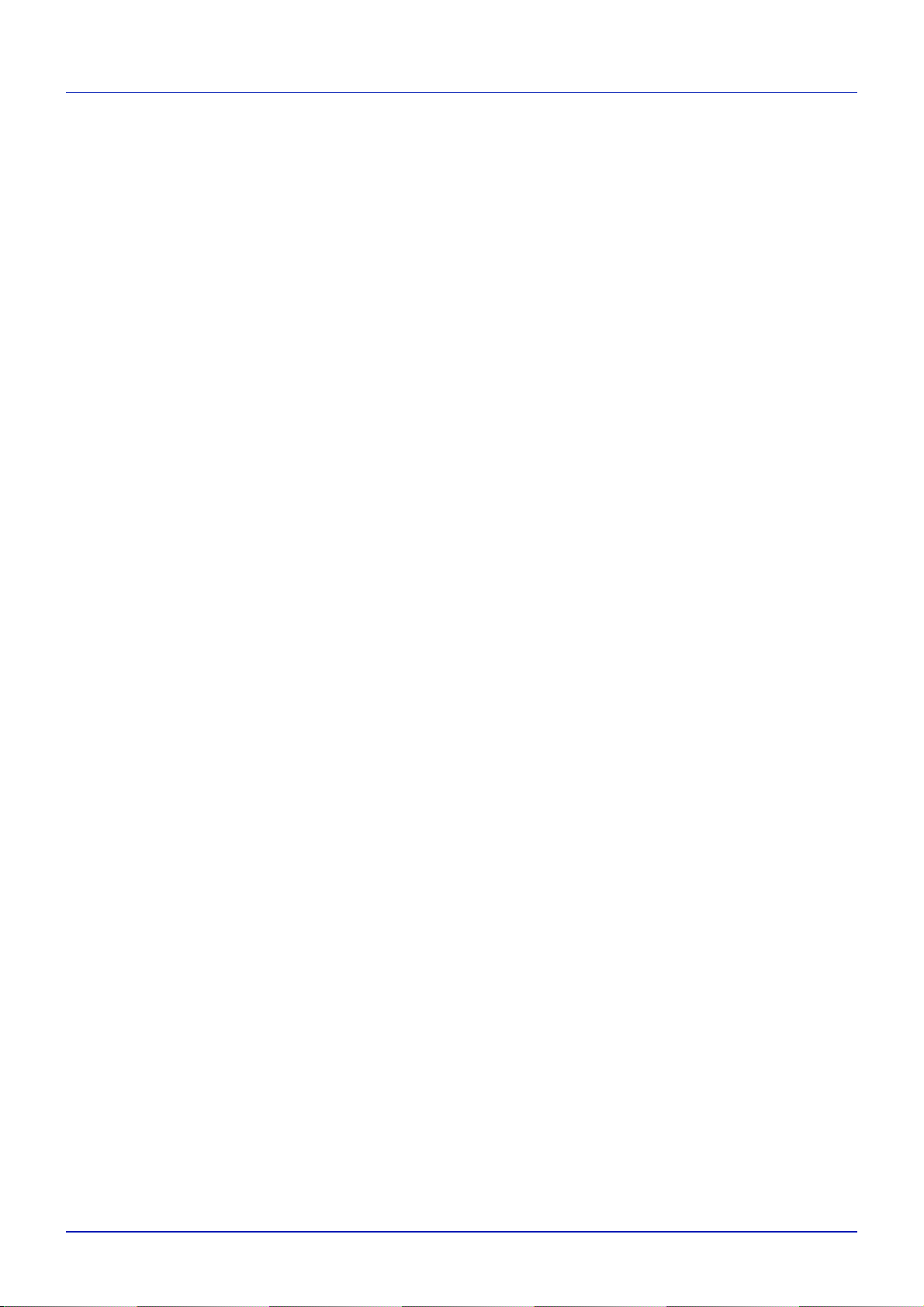
9 Your exclusive remedy and the sole liability of Monotype Imaging in
connection with the Software and Typefaces is repair or replacement
of defective parts, upon their return to Monotype Imaging.
10 IN NO EVENT WILL MONOTYPE IMAGING BE LIABLE FOR LOST
PROFITS, LOST DATA, OR ANY OTHER INCIDENTAL OR
CONSEQUENTIAL DAMAGES, OR ANY DAMAGES CAUSED BY
ABUSE OR MISAPPLICATION OF THE SOFTWARE AND
TYPEFACES.
11 Massachusetts U.S.A. law governs this Agreement.
12 You shall not sublicense, sell, lease, or otherwise transfer the
Software and/or Typefaces without the prior written consent of
Monotype Imaging.
13 Use, duplication or disclosure by the Government is subject to
restrictions as set forth in the Rights in Technical Data and Computer
Software clause at FAR 252-227-7013, subdivision (b)(3)(ii) or
subparagraph (c)(1)(ii), as appropriate. Further use, duplication or
disclosure is subject to restrictions applicable to restricted rights
software as set forth in FAR 52.227-19 (c)(2).
14 YOU ACKNOWLEDGE THAT YOU HAVE READ THIS
AGREEMENT, UNDERSTAND IT, AND AGREE TO BE BOUND BY
ITS TERMS AND CONDITIONS. NEITHER PARTY SHALL BE
BOUND BY ANY STATEMENT OR REPRESENTATION NOT
CONTAINED IN THIS AGREEMENT. NO CHANGE IN THIS
AGREEMENT IS EFFECTIVE UNLESS WRITTEN AND SIGNED
BY PROPERLY AUTHORIZED REPRESENTATIVES OF EACH
PARTY. BY OPENING THIS DISKETTE PACKAGE, YOU AGREE
TO ACCEPT THE TERMS AND CONDITIONS OF THIS
AGREEMENT.
GPL
Koneen laiteohjelmisto käyttää osia GPL-koodeista (www.fsf.org/
copyleft/gpl.html). Tutustu osoitteessa http://www.kyoceramita.com/gpl
siihen, miten GPL-koodeja voidaan ottaa käyttöön.
Open SSLeay License
Copyright © 1998-2006 The OpenSSL Project. All rights reserved.
Redistribution and use in source and binary forms, with or without
modification, are permitted provided that the following conditions are met:
1 Redistributions of source code must retain the above copyright
notice, this list of conditions and the following disclaimer.
2 Redistributions in binary form must reproduce the above copyright
notice, this list of conditions and the following disclaimer in the
documentation and/or other materials provided with the distribution.
3 All advertising materials mentioning features or use of this software
must display the following acknowledgment:
"This product includes software developed by the OpenSSL Project
for use in the OpenSSL Toolkit. (http://www.openssl.org/)"
4 The names "OpenSSL Toolkit" and "OpenSSL Project" must not be
used to endorse or promote products derived from this software
without prior written permission.
For written permission, please contact openssl-core@openssl.org.
5 Products derived from this software may not be called "OpenSSL"
nor may "OpenSSL" appear in their names without prior written
permission of the OpenSSL Project.
x
Page 13
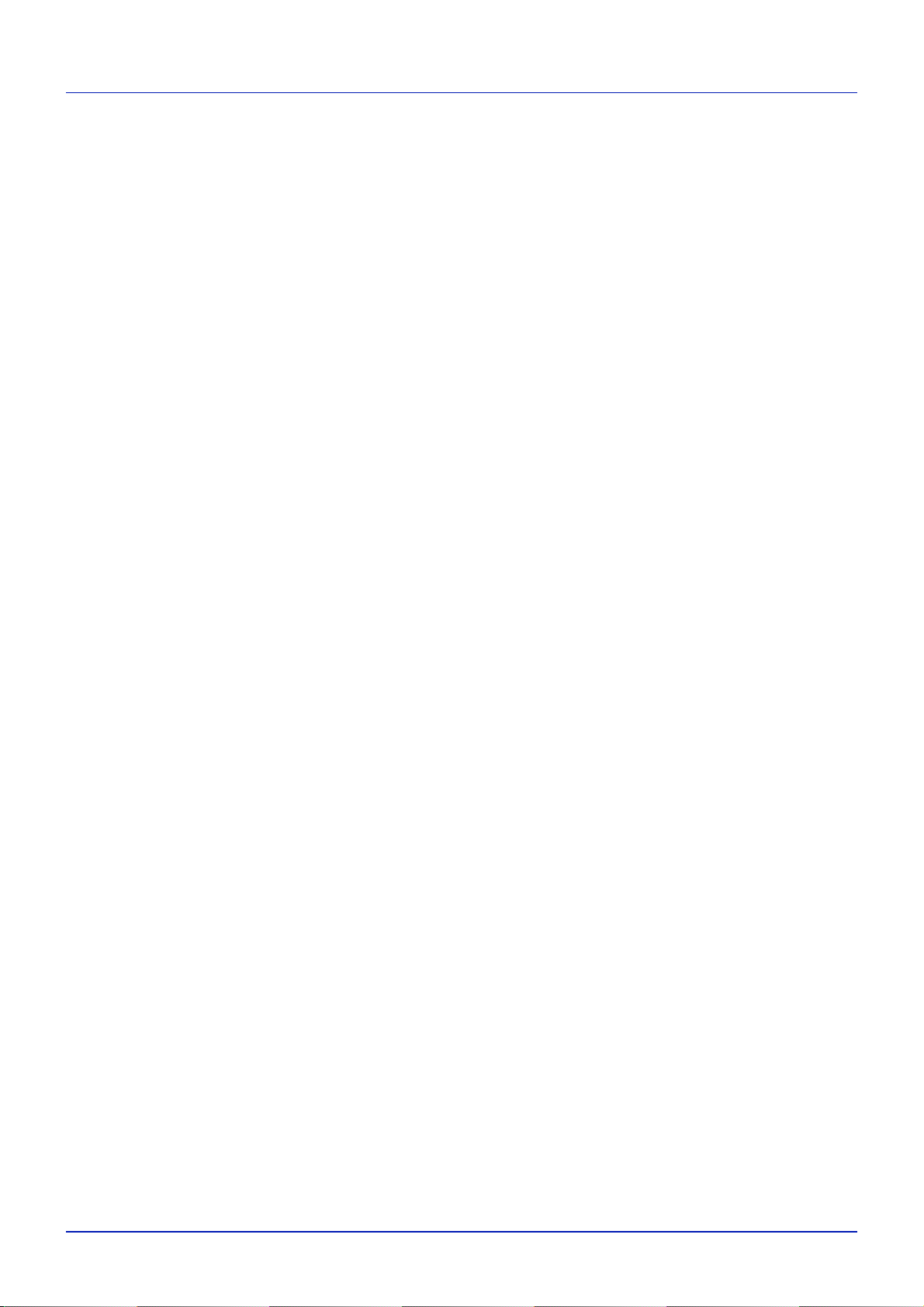
6 Redistributions of any form whatsoever must retain the following
acknowledgment: "This product includes software developed by the
OpenSSL Project for use in the OpenSSL Toolkit (http://
www.openssl.org/)"
THIS SOFTWARE IS PROVIDED BY THE OpenSSL PROJECT "AS IS"
AND ANY EXPRESSED OR IMPLIED WARRANTIES, INCLUDING, BUT
NOT LIMITED TO, THE IMPLIED WARRANTIES OF
MERCHANTABILITY AND FITNESS FOR A PARTICULAR PURPOSE
ARE DISCLAIMED. IN NO EVENT SHALL THE OpenSSL PROJECT OR
ITS CONTRIBUTORS BE LIABLE FOR ANY DIRECT, INDIRECT,
INCIDENTAL, SPECIAL, EXEMPLARY, OR CONSEQUENTIAL
DAMAGES (INCLUDING, BUT NOT LIMITED TO, PROCUREMENT OF
SUBSTITUTE GOODS OR SERVICES; LOSS OF USE, DATA, OR
PROFITS; OR BUSINESS INTERRUPTION) HOWEVER CAUSED AND
ON ANY THEORY OF LIABILITY, WHETHER IN CONTRACT, STRICT
LIABILITY, OR TORT (INCLUDING NEGLIGENCE OR OTHERWISE)
ARISING IN ANY WAY OUT OF THE USE OF THIS SOFTWARE, EVEN
IF ADVISED OF THE POSSIBILITY OF SUCH DAMAGE.
Original SSLeay License
Copyright © 1995-1998 Eric Young (eay@cryptsoft.com) All rights
reserved.
This package is an SSL implementation written by Eric Young
(eay@cryptsoft.com). The implementation was written so as to conform
with Netscapes SSL.
This library is free for commercial and non-commercial use as long as the
following conditions are aheared to. The following conditions apply to all
code found in this distribution, be it the RC4, RSA, lhash, DES, etc., code;
not just the SSL code. The SSL documentation included with this
distribution is covered by the same copyright terms except that the holder
is Tim Hudson (tjh@cryptsoft.com).
Copyright remains Eric Young's, and as such any Copyright notices in the
code are not to be removed.
If this package is used in a product, Eric Young should be given attribution
as the author of the parts of the library used.
This can be in the form of a textual message at program startup or in
documentation (online or textual) provided with the package.
Redistribution and use in source and binary forms, with or without
modification, are permitted provided that the following conditions are met:
1 Redistributions of source code must retain the copyright notice, this
list of conditions and the following disclaimer.
2 Redistributions in binary form must reproduce the above copyright
notice, this list of conditions and the following disclaimer in the
documentation and/or other materials provided with the distribution.
3 All advertising materials mentioning features or use of this software
must display the following acknowledgement:
"This product includes cryptographic software written by Eric Young
(eay@cryptsoft.com)"
The word 'cryptographic' can be left out if the rouines from the library
being used are not cryptographic related :-).
xi
Page 14
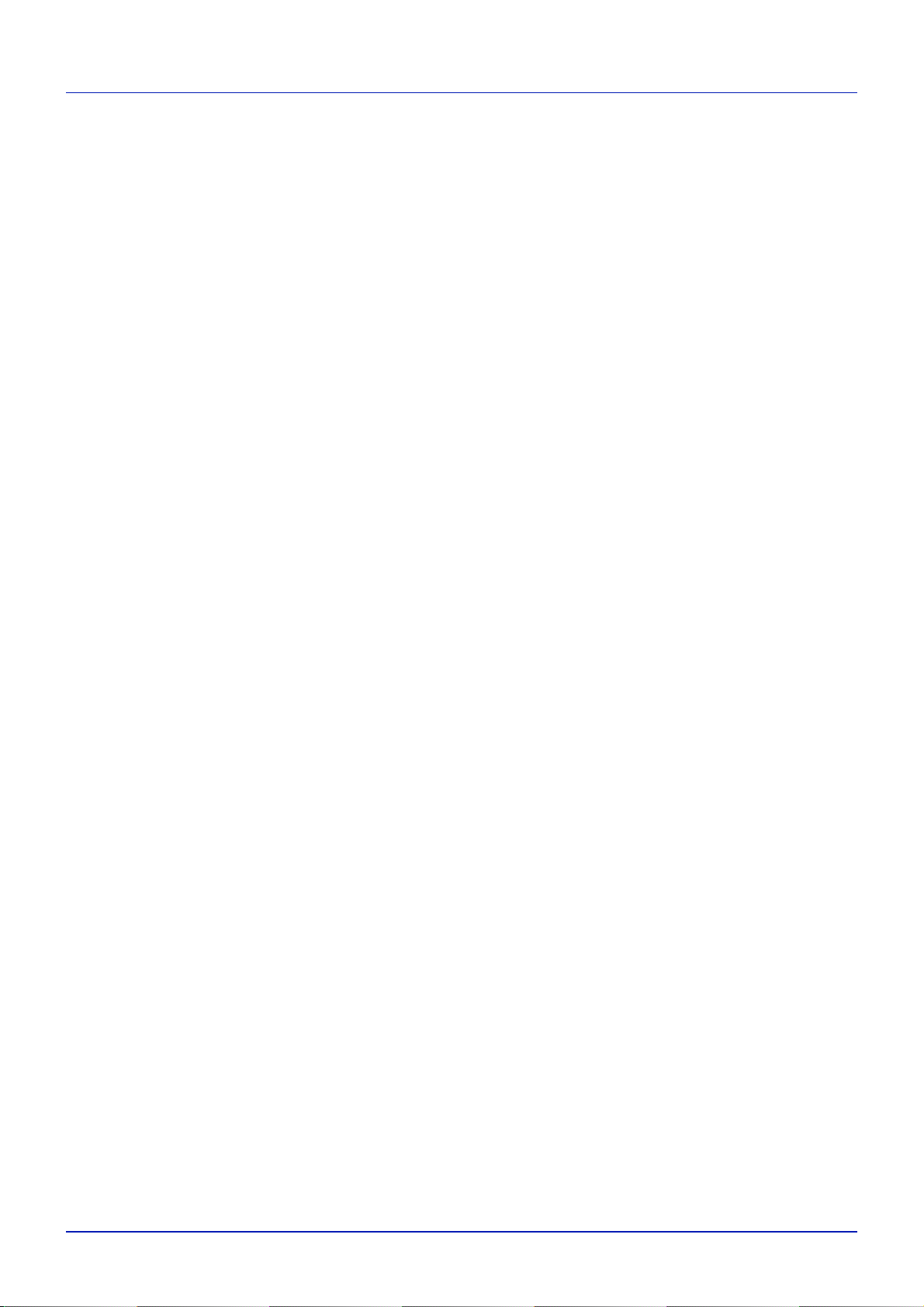
4 If you include any Windows specific code (or a derivative thereof)
from the apps directory (application code) you must include an
acknowledgement:
"This product includes software written by Tim Hudson
(tjh@cryptsoft.com)"
THIS SOFTWARE IS PROVIDED BY ERIC YOUNG "AS IS" AND ANY
EXPRESS OR IMPLIED WARRANTIES, INCLUDING, BUT NOT
LIMITED TO, THE IMPLIED WARRANTIES OF MERCHANTABILITY
AND FITNESS FOR A PARTICULAR PURPOSE ARE DISCLAIMED. IN
NO EVENT SHALL THE AUTHOR OR CONTRIBUTORS BE LIABLE
FOR ANY DIRECT, INDIRECT, INCIDENTAL, SPECIAL, EXEMPLARY,
OR CONSEQUENTIAL DAMAGES (INCLUDING, BUT NOT LIMITED
TO, PROCUREMENT OF SUBSTITUTE GOODS OR SERVICES; LOSS
OF USE, DATA, OR PROFITS; OR BUSINESS INTERRUPTION)
HOWEVER CAUSED AND ON ANY THEORY OF LIABILITY,
WHETHER IN CONTRACT, STRICT LIABILITY, OR TORT (INCLUDING
NEGLIGENCE OR OTHERWISE) ARISING IN ANY WAY OUT OF THE
USE OF THIS SOFTWARE, EVEN IF ADVISED OF THE POSSIBILITY
OF SUCH DAMAGE.
The licence and distribution terms for any publically available version or
derivative of this code cannot be changed. i.e. this code cannot simply be
copied and put under another distribution licence [including the GNU
Public Licence.]
xii
Page 15
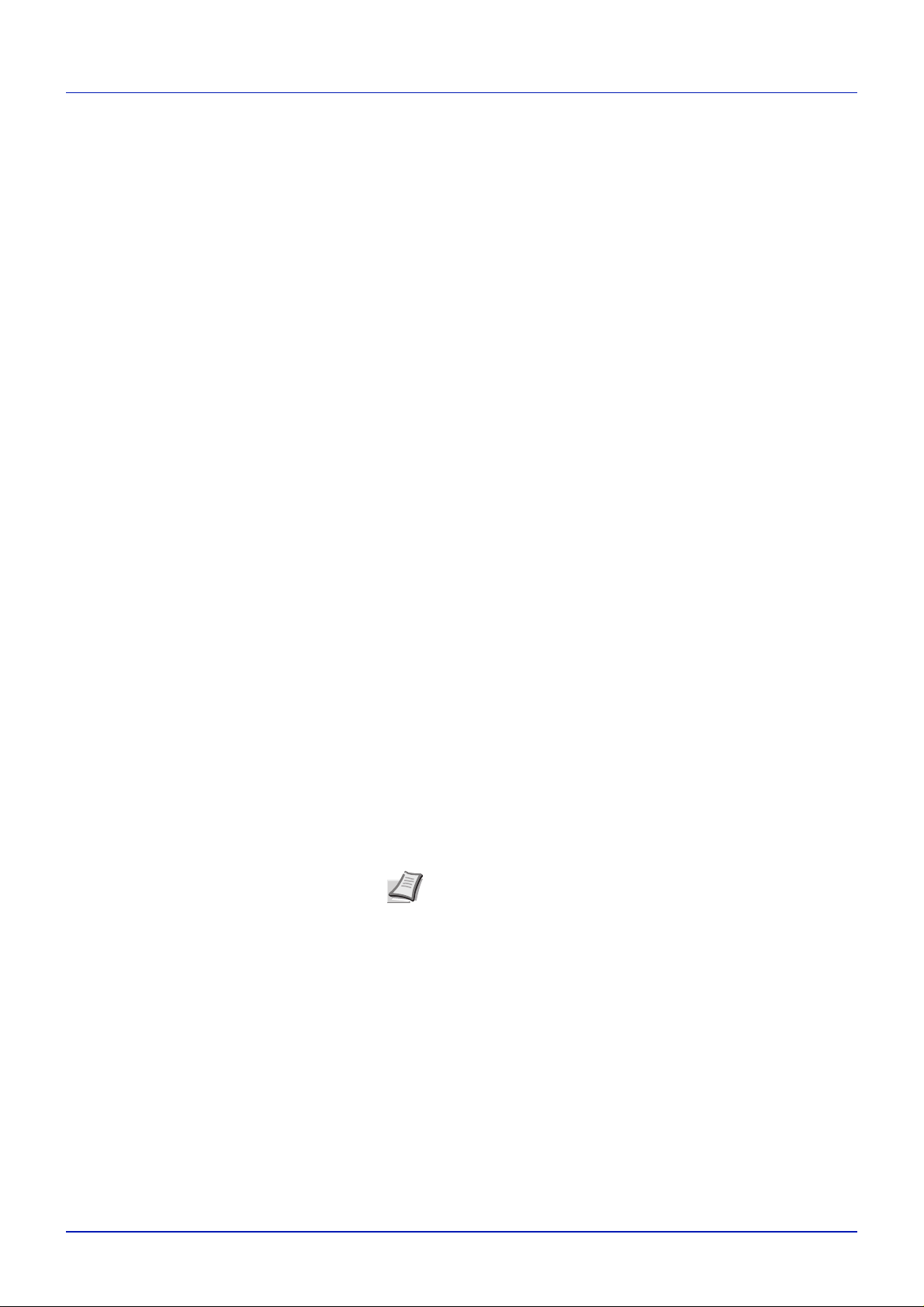
Compliance and Conformity
This equipment has been tested and found to comply with the limits for a
Class B digital device, pursuant to Part 15 of the FCC Rules. These limits
are designed to provide reasonable protection against harmful
interference in a residential installation. This equipment generates, uses
and can radiate radio frequency energy and, if not installed and used in
accordance with the instructions, may cause harmful interference to radio
communications. However, there is no guarantee that interference will not
occur in a particular installation. If this equipment does cause harmful
interference to radio or television reception, which can be determined by
turning the equipment off and on, the user is encouraged to try to correct
the interference by one or more of the following measures:
• Reorient or relocate the receiving antenna.
• Increase the separation between the equipment and receiver.
• Connect the equipment into an outlet on a circuit different from that to
which the receiver is connected.
• Consult the dealer or an experienced radio/TV technician for help.
• The use of a non-shielded interface cable with the referenced device
is prohibited.
CAUTION
the party responsible for compliance could void the user’s authority to
operate the equipment.
This device complies with Part 15 of FCC Rules and RSS-Gen of IC
Rules.
Operation is subject to the following two conditions; (1) this device may
not cause interference, and (2) this device must accept any interference,
including interference that may cause undesired operation of the device.
* The above warning is valid only in the United States of America.
— The changes or modifications not expressly approved by
Liitännät
TÄRKEÄÄ Varmista, että tulostimesta on katkaistu virta, ennen kuin
liität tai irrotat tulostimen liitäntäkaapelin. Peitä käyttämättömät
liitännät tulostimen mukana toimitetuilla suojatulpilla, jotta staattisen
sähkövarauksen purkaukset eivät pääse vahingoittamaan tulostimen
sisällä olevia elektronisia osia.
Huomautus Käytä suojattuja liitäntäkaapeleita.
xiii
Page 16
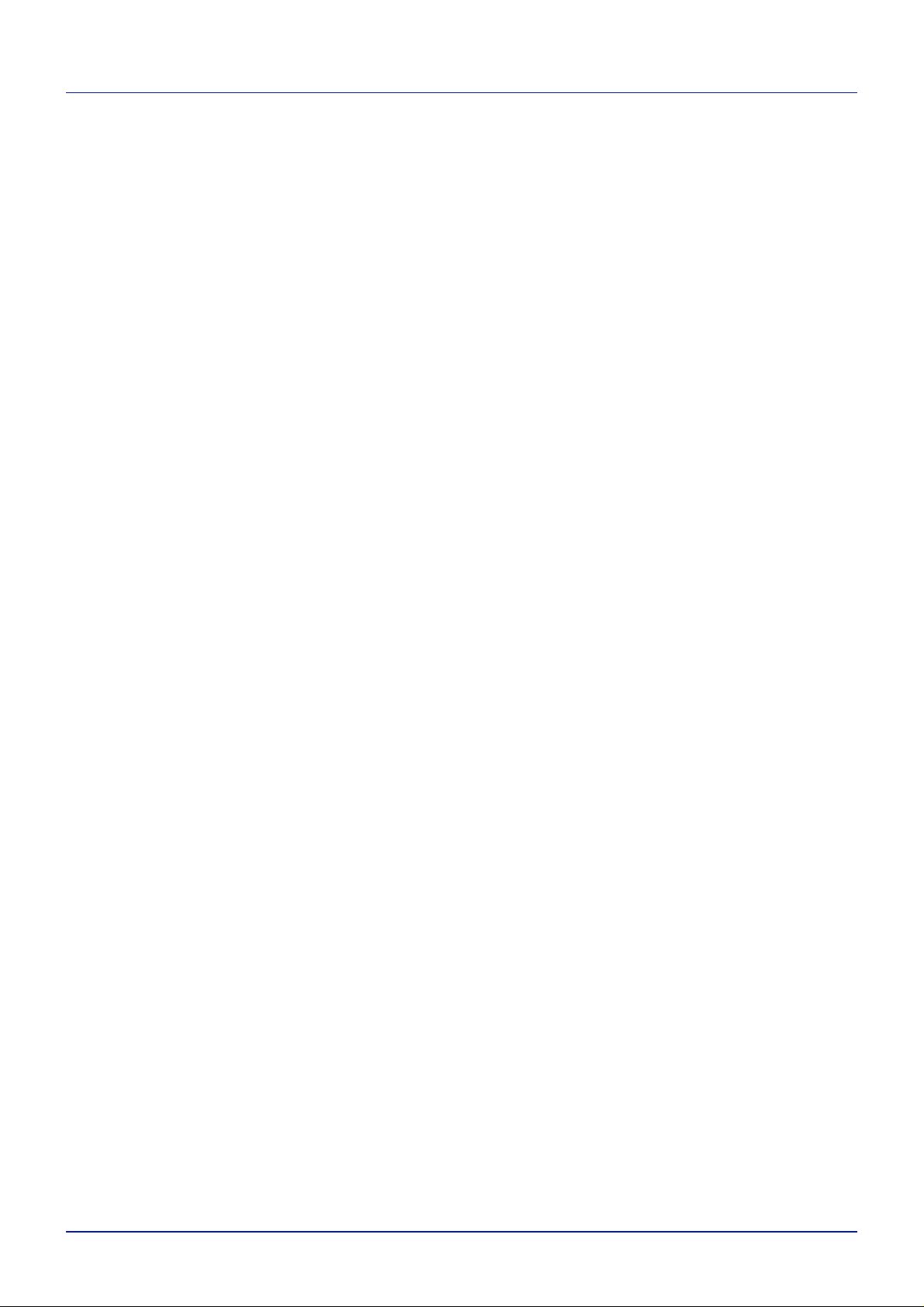
CDRH Regulations
The Center for Devices and Radiological Health (CDRH) of the U.S. Food
and Drug Administration implemented regulations for laser products on
August 2, 1976. These regulations apply to laser products manufactured
after August 1, 1976. Compliance is mandatory for products marketed in
the United States. A label indicating compliance with the CDRH
regulations must be attached to laser products marketed in the United
States.
Canadian Department of Communications Compliance Statement
This Class B digital apparatus complies with Canadian ICES-003.
Avis de conformité aux normes du ministère des Communications du Canada
Cet appareil numérique de la classe B est conforme à la norme NMB-003
du Canada.
xiv
Page 17
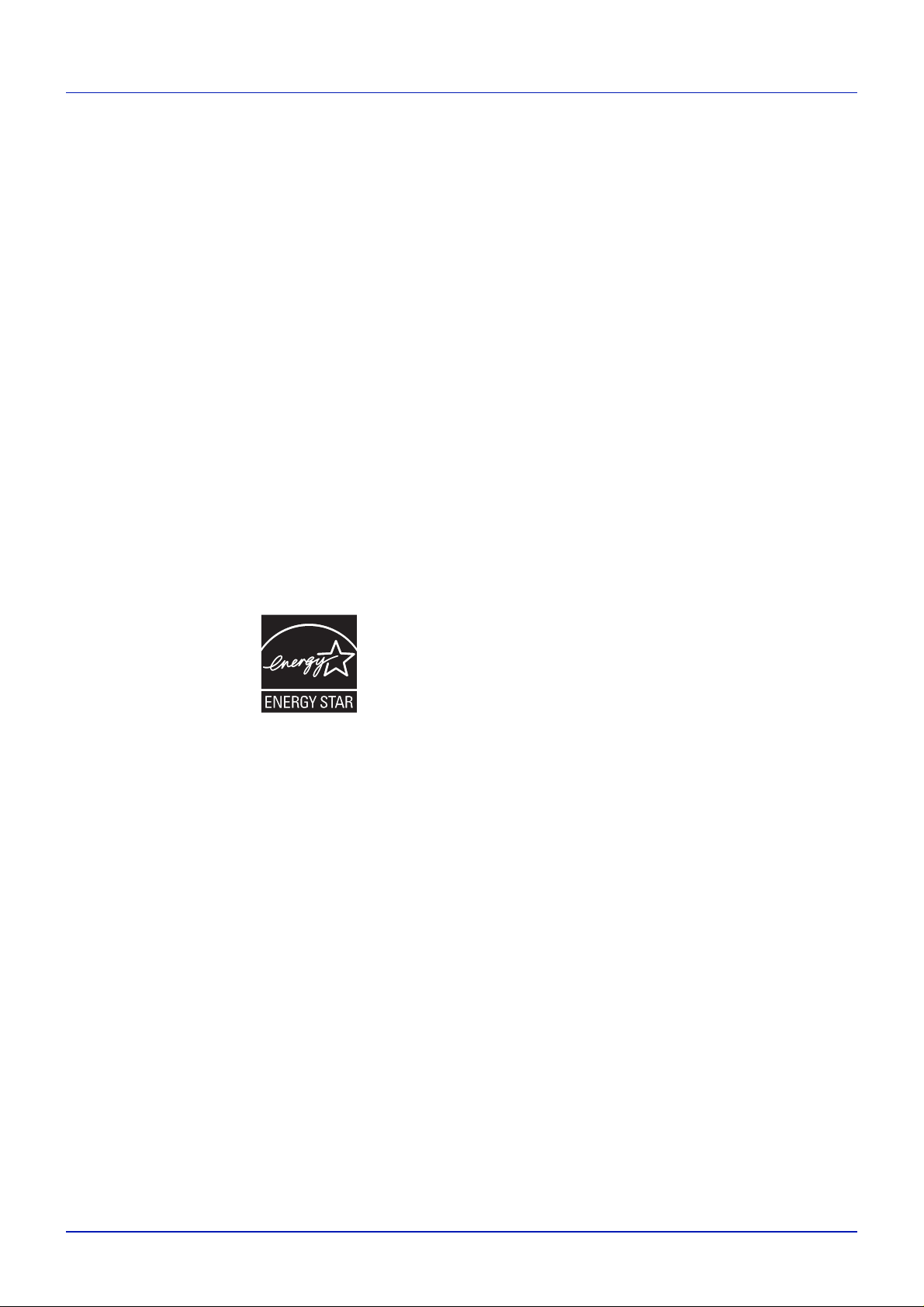
Energiansäästön ohjaustoiminto
Koneessa on lepotila, jossa tulostustoiminnot pysyvät odotustilassa,
mutta energiankulutus laskee minimitasolle. Lepotila kytkeytyy päälle,
kun kone on ollut käyttämättömänä tietyn ajan.
Lepotila
Kone siirtyy automaattisesti lepotilaan, kun se on ollut käyttämättömänä
1 minuutin. Tätä aikaa voidaan pidentää. Lisätietoja on englanninkielisen
käyttöoppaan Lepotilan ajastin (Lepotilan ajastimen aikakatkaisuasetus)
-luvussa sivulla 4-59.
Automaattinen kaksipuolinen tulostus
Tulostimessa on kaksipuolinen tulostus vakiotoimintona. Kun kaksi 1puolista originaalia tulostetaan yhdelle arkille 2-puolisena tulosteena,
paperin kulutus vähenee. Lisätietoja on englanninkielisen käyttöoppaan
Kaksipuolinen (Kaksipuolinen tulostus) -luvussa sivulla 4-38.
Kierrätetyn paperin käyttö
Koneessa voidaan käyttää kierrätettyä paperia. Se vähentää ympäristön
kuormitusta. Myyjä tai huoltoteknikko antaa tietoja suositeltavista
paperityypeistä.
Energy Star (ENERGY STAR®) -ohjelma
ENERGY STAR -yhteistyökumppanina Kyocera Mita Corporation
ilmoittaa, että tälle tuotteelle on myönnetty ENERGY STAR -tunnus.
xv
Page 18
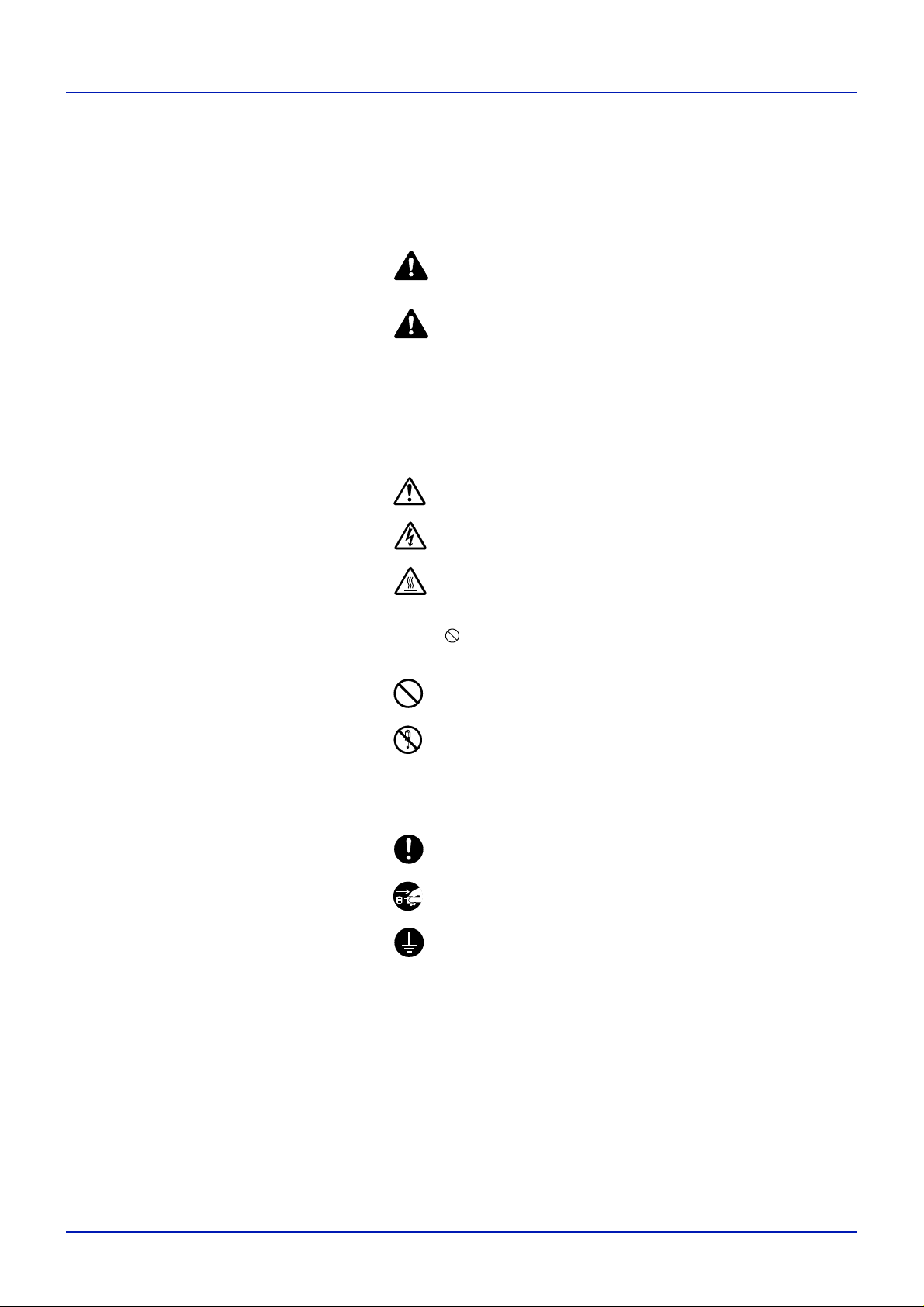
Tämän oppaan turvallisuusvaroitukset
Tässä oppaassa ja koneessa on symbolein merkittyjä varoituksia, joiden
tarkoituksena on suojata käyttäjiä ja lähiympäristöä sekä varmistaa
koneen oikea ja turvallinen käyttö. Symbolit ja niiden merkitykset
esitetään seuraavassa.
VAARA: varoittaa tilanteesta, joka voi aiheuttaa vakavan
loukkaantumisen tai jopa kuoleman, jos ohjeisiin ei kiinnitetä
riittävästi huomiota tai niitä ei noudateta tarkoin.
VAROITUS: varoittaa tilanteesta, joka voi aiheuttaa
loukkaantumisen tai konevaurion, jos ohjeisiin ei kiinnitetä
riittävästi huomiota tai niitä ei noudateta tarkoin.
Symbolit
Symboli U osoittaa, että kyseiseen oppaan osaan sisältyy
turvallisuusvaroituksia. Symboli sisältää merkinnän varoituksen
kohteesta.
.... [Yleinen varoitus]
.... [Varoitus sähköiskun vaarasta]
.... [Varoitus korkeasta lämpötilasta]
Symboli on merkkinä kohdasta, joka sisältää tietoja kielletyistä
toimista. Symboli sisältää merkinnän kielletystä toimesta.
.... [Varoitus kielletystä toimesta]
.... [Purkaminen kielletty]
Symboli z on merkkinä kohdasta, joka sisältää tietoja pakollisista
toimista. Symboli sisältää merkinnän pakollisesta toimesta.
.... [Ilmoitus pakollisesta toimesta]
.... [Irrota pistotulppa pistorasiasta]
.... [Kytke kone aina maadoitettuun pistorasiaan]
Tilaa huoltopalvelusta uusi opas, jos tämän oppaan
turvallisuusvaroitukset ovat lukukelvottomia tai opas on hävinnyt
(maksullinen).
xvi
Page 19
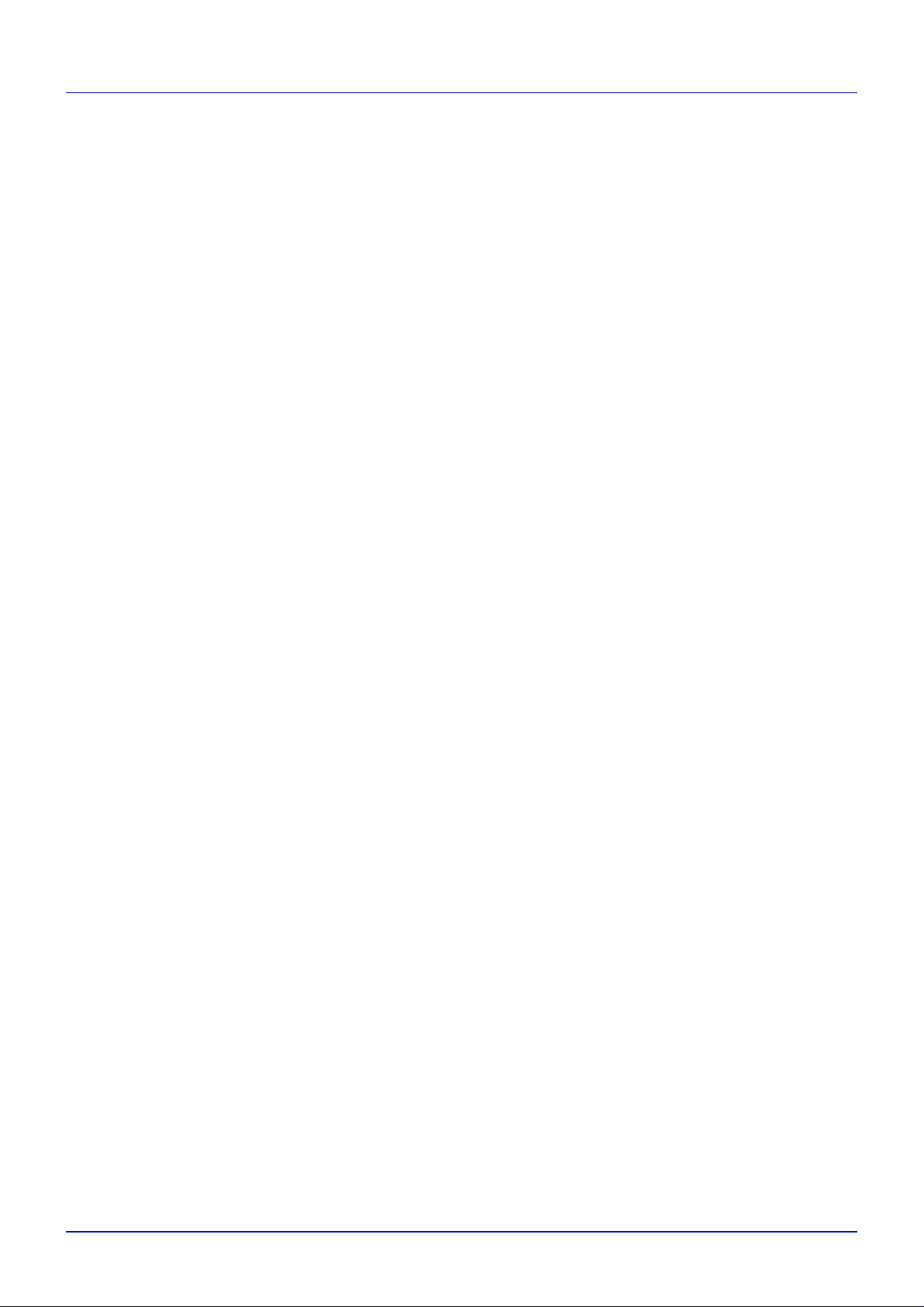
Ympäristö
Ympäröivät käyttöolosuhteet ovat seuraavat:
• Lämpötila: 10 - 32,5°C
• Kosteus: 15 - 80 %
Huonot ympäristöolosuhteet voivat vaikuttaa kuvanlaatuun. Ota
huomioon seuraavat seikat koneen sijoituspaikkaa valitessasi.
• Vältä sijoittamasta konetta ikkunan lähelle tai suoraan
auringonvaloon.
• Vältä tärinälle alttiita paikkoja.
• Vältä sijoituspaikkoja, joissa lämpötila vaihtelee jyrkästi.
• Vältä paikkoja, joissa kone altistuu suoraan kuumalle tai kylmälle
ilmalle.
• Vältä paikkoja, joissa on huono ilmanvaihto.
Rullapyörät voivat vahingoittaa arkaa lattiapintaa, kun konetta siirretään
asennuksen jälkeen.
Tulostuksen aikana vapautuu otsonia. Sen määrä on kuitenkin niin
vähäinen, että se ei ole terveydelle haitallista. Jos konetta kuitenkin
käytetään pitkän aikaa huonosti ilmastoidussa huoneessa tai kopioita
tehdään erittäin paljon, haju voi muodostua epämiellyttäväksi. Huolehdi
tulostushuoneen hyvästä ilmanvaihdosta, jotta työympäristö säilyy
asianmukaisena.
Väriaineen käsittelyä koskevia varoituksia
• Älä hävitä väriainetta ja väriainesäiliötä polttamalla. Kipinät voivat
aiheuttaa palovammoja.
• Älä koskaan avaa väriainesäiliötä.
• Älä hengitä väriaineen höyryä.
• Jos saat väriainetta käsiisi, älä hankaa silmiäsi tai koske suutasi.
Pese väriaine käsistäsi.
• Kysy huoltoteknikolta lisätietoja käytetyn väriainesäiliön hävityksestä
tai noudata käytetyn väriaineen tai väriainesäiliön hävityksessä
paikallisia sääntöjä ja määräyksiä.
xvii
Page 20
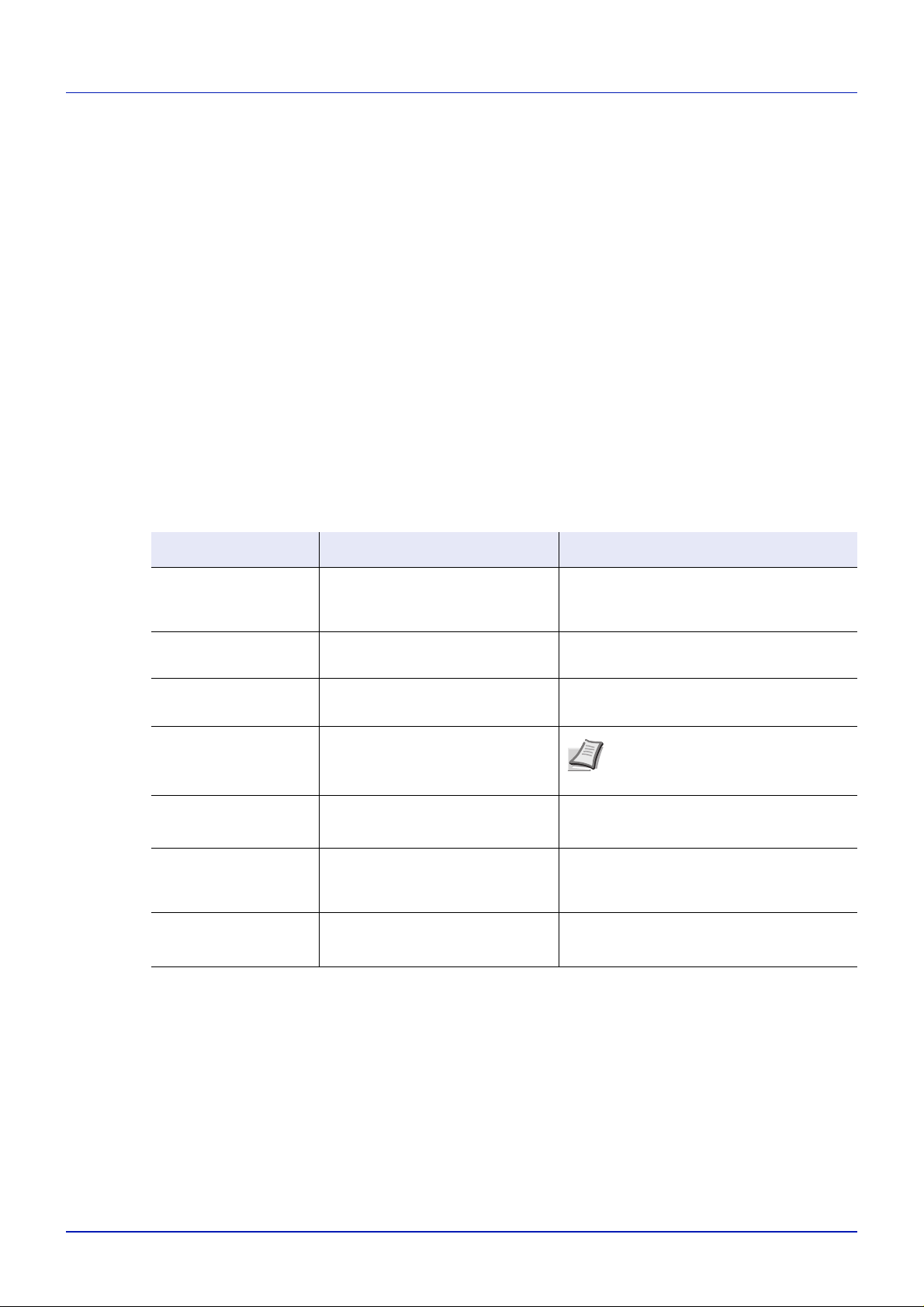
Tietoja tästä käyttöoppaasta
Tässä käyttöoppaassa on seuraavat luvut:
Luku 1 - Koneen osat
Antaa osien nimet.
Luku 2 - Tulostus
Neuvoo, miten tietokoneesta tulostetaan.
Luku 3 - Huolto
Selittää väriainesäiliön vaihdon ja tulostimen huollon.
Luku 4 - Vianetsintä
Selittää, kuinka tulostimen ongelmat ja paperitukokset selvitetään.
Liite
Luettelee tulostimen tekniset tiedot.
Esitystavat
Tässä oppaassa käytetään seuraavia esitystapoja.
Esitystapa Kuvaus Esimerkki
Kursiivi
Lihavoitu
Lihavoitu
hakasulkeissa
Huomautus
Tärkeää
Varoitus
Vaara
Käytetään korostamaan
avainsanaa, ilmausta tai viittauksia
lisätietoihin.
Käytetään viitattaessa
ohjelmistopainikkeisiin.
Käytetään viitattaessa
ohjauspaneelin näppäimeen.
Antaa hyödyllisiä lisätietoja
toimenpiteistä ja toiminnoista.
Antaa tärkeitä tietoja.
Varoittaa, että tietystä
toimenpiteestä voi olla
seurauksena mekaaninen vaurio.
Varoittaa loukkaantumisvaarasta.
Katso väriainesäiliön vaihto-ohjeet luvusta
Väriainesäiliön vaihto sivulla 5-2.
Aloita tulostus napsauttamalla OK.
Jatka tulostusta painamalla [GO]-näppäintä.
Huomautus Tarkista verkon
valvojalta verkko-osoitteen
asetukset.
TÄRKEÄÄ Varmista, ettei paperi ole
taittunutta, käpristynyttä tai vaurioitunutta.
VAROITUS Älä vedä kasettia ulos
pitäessäsi kiinni koneen etuosasta.
VAARA Latausyksikössä käytetään
korkeajännitettä.
xviii
Page 21
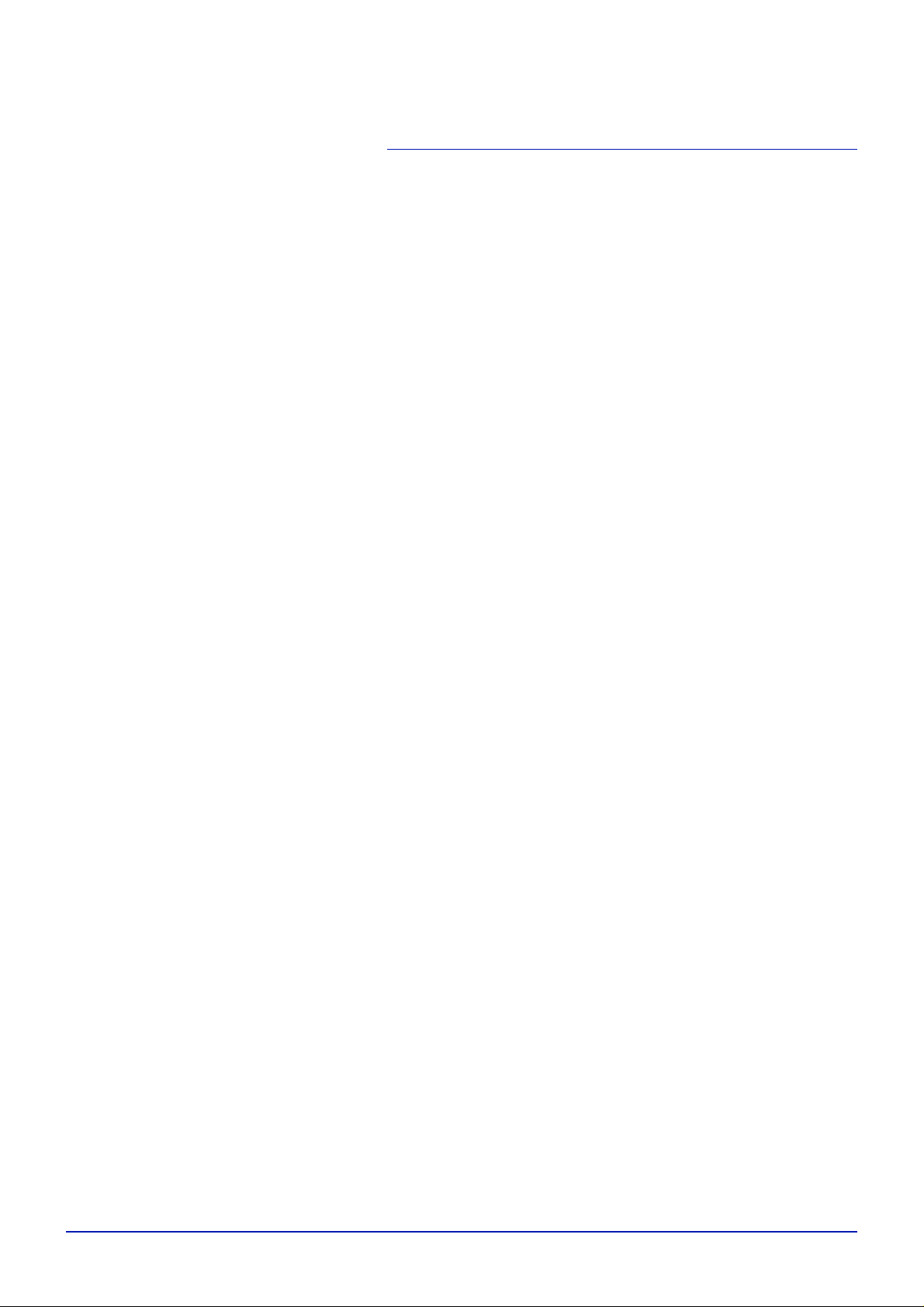
1 Koneen osat
Tässä luvussa selitetään sekä havainnollistetaan kuvin koneen
osat ja niiden tehtävät. Osien nimiin ja tehtäviin kannattaa
tutustua, jotta koneen käyttö sujuu oikein ja suorituskyky pysyy
parhaana mahdollisena.
Tässä luvussa selitetään seuraavat aiheet:
Tulostimen etuosat 1-2
Sisäosat 1-2
Tulostimen takaosat 1-3
Ohjauspaneeli 1-4
1-1
Page 22
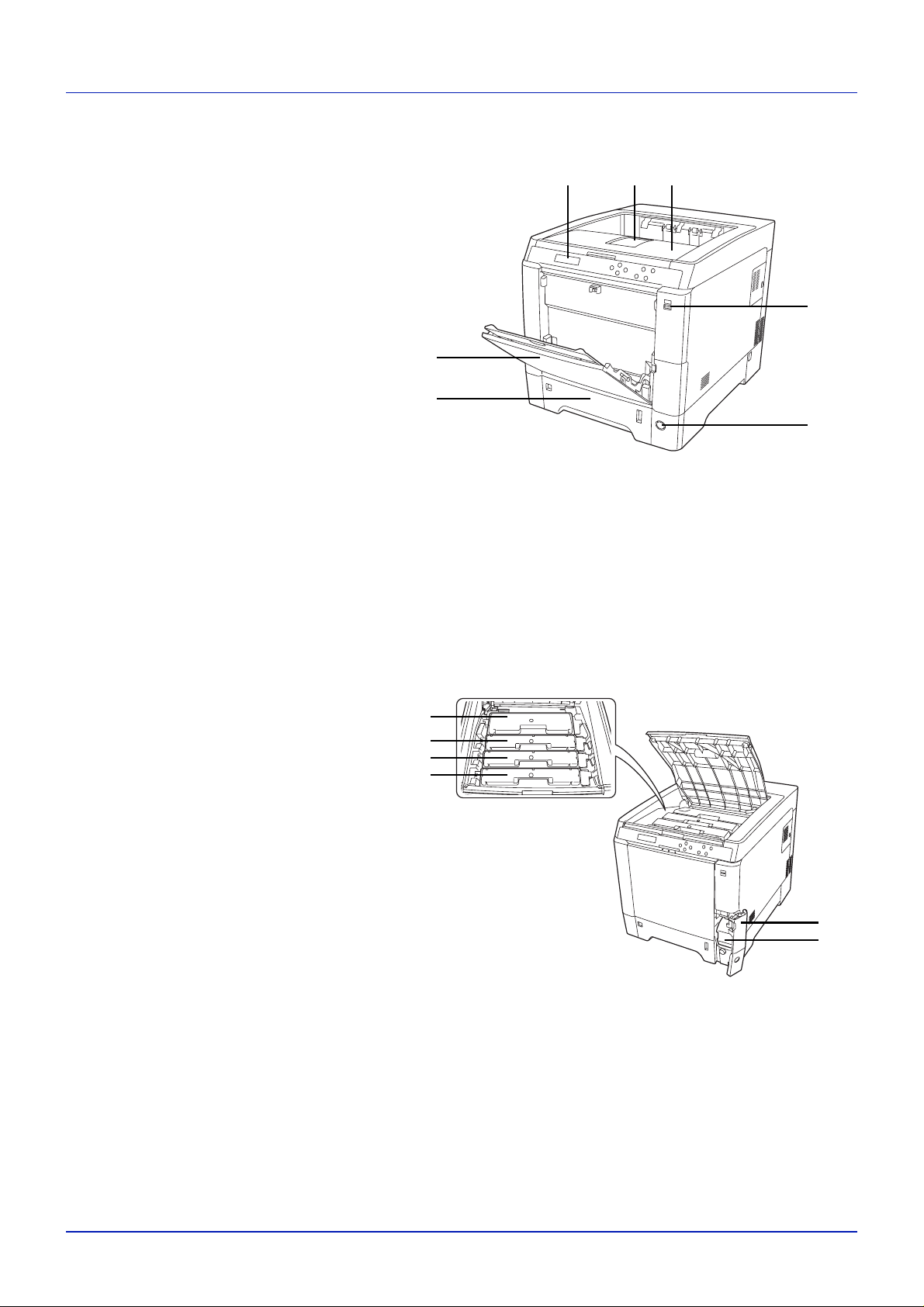
Tulostimen etuosat
Koneen osat
1 2
4
5
1 Ohjauspaneeli
2 Yläkansi (ylälokero)
3 Paperin pysäytin
4 MK- eli monikäyttölokero
5 Paperikasetti
6 USB-muistipaikka
7 Päävirtakytkin
3
6
7
Sisäosat
10
11
12
13
8 Jäteväriainesäiliön kansi
9 Jäteväriainesäiliö
10 Musta väriainesäiliö (K)
11 Magenta väriainesäiliö (M)
12 Syaani väriainesäiliö (C)
13 Keltainen väriainesäiliö (Y)
8
9
1-2
Page 23
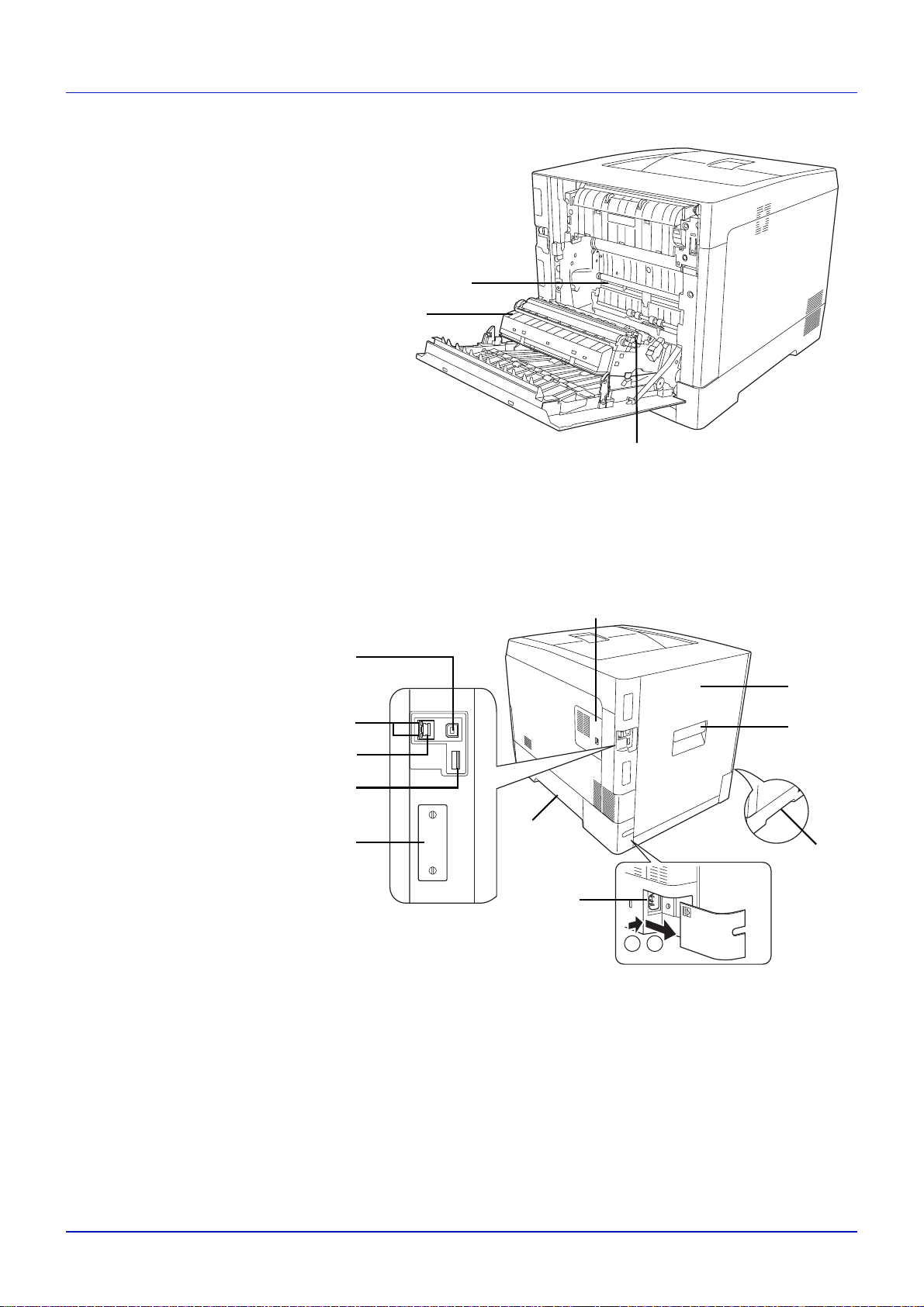
14
15
14 Paperin kuljetusyksikkö
15 Paperiluiska
16 Kaksipuolisyksikkö
Koneen osat
16
21
19
20
22
23
Tulostimen takaosat
25
17
18
26
26
24
1 2
17 Takakansi
18 Takakannen vipu
19 Verkkotoimintojen merkkivalot
20 Verkkoliitäntä
21 USB-liitäntä
22 USB-muistipaikka (ainoastaan FS-C5250DN)
23 Lisävarusteen liitäntäpaikka
24 Virtajohdon liitäntä
25 Oikea kansi
26 Kuljetuskahvat
1-3
Page 24

Ohjauspaneeli
Koneen osat
27
28
27 Viestinäyttö
28 Ready-merkkivalo
29 Data-merkkivalo
30 Attention-merkkivalo
31 Nuolinäppäimet
32 [MENU]-näppäin
33 [Cancel]-näppäin
34 [OK]-näppäin
35 [GO]-näppäin
29 30
31
32 33
34
35
1-4
Page 25

2 Tulostus
Tässä luvussa selitetään seuraavat aiheet:
Verkkoliitäntäparametrien muutos 2-2
Tilasivun tulostus 2-4
COMMAND CENTER 2-4
Tulostinajurin asennus 2-5
Tulostus sovellusohjelmistosta 2-11
Tilamonitori 2-12
Ohjelmiston poisto (Windows-tietokone) 2-16
2-1
Page 26

Tulostus
Verkkoliitäntäparametrien muutos
Tulostin tukee TCP/IP-, TCP/IP (IPv6)-, NetWare-, AppleTalk-, IPPprotokollia, SSL-palvelinta, IPSec-protokollaa ja suojaustasoa.
Alla olevassa taulukossa luetellaan jokaiselle asetukselle vaaditut
kohteet.
Määritä tietokoneellesi ja verkkoympäristölle sopivat tulostimen
verkkoparametrit.
Lisätietoja toimenpiteestä on englanninkielisen käyttöoppaan
Ohjauspaneelin käyttö -luvussa sivulla 4-1.
Huomautus Jos käytössä on COMMAND CENTER, voit
muuttaa ja tarkistaa verkkoparametrit ja turva-asetukset kätevästi
tietokoneeltasi. Lisätietoja on kohdassa COMMAND
CENTER sivulla 2-4.
Valikko Alavalikko Asetus
Verkko TCP/IP-
asetus
TCP/IP Käytössä/ei
käytössä
IPv4
Asetus
IPv6
Asetus
DHCP Käytössä/ei
käytössä
Auto-IP Käytössä/ei
käytössä
IP-osoite IP-osoite
Aliv. peite IP-osoite
Gateway
(Yhdyskäytävä)
Bonjour Käytössä/ei
TCP/IP (IPv6) Käytössä/ei
RA (Stateless) Käytössä/ei
DHCPv6 Käytössä/ei
IP-osoite
käytössä
käytössä
käytössä
käytössä
2-2
Page 27

Valikko Alavalikko Asetus
Tulostus
Suojaus Verkon
NetWare Käytössä/ei
suojaus
AppleTalk Käytössä/ei
IPP Käytössä/ei
SSL-
SSL Käytössä/ei
asetus
IPP over SSL Käytössä/ei
HTTPS Käytössä/ei
IPSec Käytössä/ei
ThinPrintasetus
ThinPrint Käytössä/ei
†
ThinPrint over
SSL
†. ThinPrint-toiminto on tuettu ainoastaan Euroopassa
(lisätoiminto).
käytössä
Kehystyyppi
käytössä
käytössä
käytössä
käytössä
käytössä
käytössä
käytössä
Käytössä/ei
käytössä
Huomautus Kun kaikki verkkoasetukset on tehty, kytke kone
pois ja päälle. Tämä on pakollista asetusten käyttöönottamiseksi.
2-3
Page 28

Tulostus
Tilasivun tulostus
Kun verkkoasetusten määritys on valmis, tulosta tilasivu. Tilasivun avulla
voit vahvistaa useita tietoja, verkko-osoitteet ja verkkoprotokollat mukaan
lukien.
Valitse Tulosta tilasivu Raportin tulostus -valikosta tulostaaksesi
tilasivun.
Lisätietoja on englanninkielisen käyttöoppaan Raportin tulostus -luvussa
sivulla 4-11.
COMMAND CENTER
COMMAND CENTER on tulostusjärjestelmän asetusten hallinta- ja
määritystyökalu, johon päästään tietokoneella WWW-selaimen avulla.
Voit tarkistaa tulostimen tilan ja käytössä olevat asetukset tai muuttaa
verkko- ja turva-asetuksia.
COMMAND CENTERIN pääkohteet
Pääkohteet
Basic • Laitteen asetukset kuten ajan ja ohjauspaneelin
kielen asetukset
• Perusverkkoasetukset kuten IP-osoite ja DHCPasetukset
• Laitteen turva-asetukset kuten ohjauspaneelin
lukitus ja liittymän estoasetukset
• Verkon turva-asetukset kuten protokollan rajoitus
ja sertifikaattiasetukset
Muut asetukset
Printer • Tulostusasetukset kuten tulostimen
oletustarkkuus ja kopioinnin lukema-asetukset.
Jobs • Tietoja työn tilasta ja lokeista
Document Box • Dokumenttilokeroasetukset kuten
dokumenttilokeron lisäys ja poisto tai
dokumenttilokerossa olevien dokumenttien poisto
Advanced • Verkkoprotokollien lisäasetukset kuten TCP/IP ja
NetWare
• Hallinta-asetukset kuten todennus- ja LDAPasetukset
• Verkon lisäturva-asetukset kuten SSL ja IPSec
Muut asetukset
Lisätietoja on Kyocera COMMAND CENTER Operation Guide oppaassa.
2-4
Page 29

Tulostus
Tulostinajurin asennus
Varmista, että tulostin on liitetty verkkovirtaan ja tietokoneeseen, ennen
kuin aloitat tulostinajurin asennuksen CD-levyltä. Tulostinajuri on
välttämätön sovelluksella luotujen tietojen tulostamiseksi.
Lisätietoja tulostinajurista on CD-levyn Printer Driver User Guide oppaassa.
Ohjelmiston asennus Windows-käyttöjärjestelmään
Jos olet liittämässä tulostinta Windows-tietokoneeseen, noudata
seuraavia ohjeita asentaaksesi tulostinajurin. Esimerkissä näytetään
tulostimen liitäntä Windows 7 -tietokoneeseen.
Huomautus Kirjaudu Windows 7/Vista/XP/2000 ja Windows
Server 2008/2003 -käyttöjärjestelmiin järjestelmänvalvojana.
Voit käyttää ohjelmiston asennukseen Express Mode -asennusta tai
Custom Mode -asennusta. Express Mode etsii automaattisesti liitetyt
tulostimet ja asentaa vaaditun ohjelmiston. Käytä Custom Mode asennusta, jos haluat määrittää tulostimen portin ja valita asennettavan
ohjelmiston.
1 Kytke tietokone päälle ja käynnistä Windows.
Jos Uusi laite löydetty -valintaikkuna tulee näkyviin, valitse Peruuta.
2 Aseta tulostimen mukana toimitettu CD-levy tietokoneen CD-
asemaan. Windows 7, Windows Server 2008 ja Windows Vista käyttöjärjestelmässä näkyviin tulee käyttäjätilin hallintaikkuna.
Napsauta Yes (Allow).
Asennusohjelma käynnistyy ja näkyviin tulee päävalikko.
Huomautus Ellei ohjelmiston ohjattu asennus käynnisty
automaattisesti, avaa Windows Explorer -ohjelman CD-ROMikkuna ja kaksoisnapsauta Setup.exe.
3 Napsauta View License Agreement ja lue lisenssisopimus.
Napsauta Accept.
4 Napsauta Install software.
Ohjelmiston ohjattu asennus käynnistyy. Napsauta Next.
Tästä eteenpäin toimenpide vaihtelee Windows-version ja
liitäntätavan mukaan. Suorita liitäntätavalle oikea toimenpide.
• Express Mode
• Custom Mode
2-5
Page 30

Tulostus
Express Mode
Express Mode -asennuksella asennusohjelma etsii tulostimen
automaattisesti, kun se kytketään päälle. Käytä Express Mode asennusta vakioliitäntätavoilla.
1 Valitse asennustavan valintaikkunasta Express Mode. Näkyviin
tulee tulostusjärjestelmän hakuikkuna ja asennusohjelma etsii liitetyt
tulostimet. Ellei asennusohjelma havaitse tulostusjärjestelmää,
tarkista että tulostusjärjestelmä on liitetty USB- tai verkkoliitäntään ja
että sen virta on päällä. Palaa tämän jälkeen tulostusjärjestelmän
hakuikkunaan ja napsauta Refresh.
Lisätietoja ajurin asennuksesta on CD-levyn Printer Driver User
Guide -oppaan kohdassa Custom Installation.
2 Valitse asennettava tulostusjärjestelmä ja napsauta Next.
Huomautus Jos käytössä on USB-liitäntä, Windows 7- ja
Windows Vista -käyttöjärjestelmissä ajuri voidaan asentaa
Microsoft Windows -päivityssivustolta. Käytettävissä tulee olla
sertifioitu ajuri ja järjestelmän tulee olla yhdistetty verkkoon.
Suosittelemme jatkamaan ohjeita asentaaksesi KX Driver ajurin lisätoimintojen sarjaa varten. Jos Windowskäyttöjärjestelmässä näkyviin tulee Uusi laite löydetty -
valintaikkuna asennuksen aikana, napsauta Cancel. Jos
näkyviin tulee Hardware Installation -varoitusikkuna,
napsauta Continue Anyway.
3 Voit räätälöidä tulostusjärjestelmän nimen asennusasetusten
ikkunassa. Nimi näytetään tämän jälkeen Tulostin-ikkunassa ja
sovelluksissa näytetyissä tulostinluetteloissa. Määritä, jaetaanko
tulostusjärjestelmä vai asetetaanko tulostusjärjestelmäksi olemassa
oleva tulostin, ja napsauta Next.
TÄRKEÄÄ Kohta 3 tulee näkyviin ainoastaan, jos
tulostusjärjestelmä on liitetty verkkoliitäntään. Se ei tule näkyviin,
jos tulostusjärjestelmä on liitetty USB-liitäntään.
4 Näkyviin tulee ikkuna, josta voit tarkistaa asetukset. Tarkista
asetukset huolellisesti ja napsauta Install.
Huomautus Jos näkyviin tulee Windows Security -ikkuna,
napsauta Install this driver software.
5 Viesti ilmoittaa, että asennus on valmis. Napsauta Finish
poistuaksesi tulostimen ohjatusta asennuksesta ja palaa CD-levyn
päävalikkoon.
Huomautus Valitse Ota käyttöön Tilamonitori käyttääksesi
Tilamonitoriia. Lisätietoja Tilamonitoriista on kohdassa
Tilamonitori sivulla 2-12.
Jos laitteen asetuksen valintaikkuna tulee näkyviin, kun olet
napsauttanut Finish, voit määrittää asetukset muille kohteille,
esimerkiksi tulostusjärjestelmään asennetuille lisätoiminnoille. Voit
määrittää laitteen asetukset myös poistuttuasi asennustoiminnolta.
2-6
Page 31

Tulostus
Lisätietoja on CD-levyn Printer Driver User Guide -oppaan kohdassa
Device Settings.
Tämän jälkeen tulostinajurin asennus on valmis. Noudata näytön
ohjeita käynnistääksesi järjestelmän tarvittaessa uudelleen.
Custom Mode
Käytä Custom Mode -asennusta, jos haluat määrittää tulostimen portin ja
valita asennettavan ohjelmiston.
Jos esimerkiksi et halua, että tietokoneeseen asennettuja fontteja
ylikirjoitetaan, valitse Custom Mode ja poista Utility-välilehden Fonts-
valintaruudun valinta Custom Install -ikkunassa.
1 Valitse Custom Mode.
2 Noudata ohjatun asennuksen ikkunan ohjeita ja valitse asennettavat
ohjelmistopaketit, määritä portti jne.
Lisätietoja on CD-levyn Printer Driver User Guide -oppaan kohdassa
Custom Installation.
Asennus Macintosh-käyttöjärjestelmään
Huomautus Tarkista seuraavat tulostimen asetukset ennen
ohjelmiston asennusta:
• Emulointiasetukseksi (Emuloinnin asetus englanninkielisen
käyttöoppaan sivulla 4-40) on valittu KPDL tai KPDL
(AUTO).
• Bonjour-asetukseksi (Bonjour-asetus englanninkielisen
käyttöoppaan sivulla 4-49) on valittu Käytössä.
1 Kytke virta tulostimeen ja Macintosh-tietokoneeseen.
2 Aseta mukana toimitettu CD-levy (Product Library) CD-asemaan.
3 Kaksoisnapsauta CD-ROM-kuvaketta.
4 Kaksoisnapsauta OS X 10.2 and 10.3 Only, OS X 10.4 Only tai OS
X 10.5 or higher käyttämäsi Mac OS -version mukaan.
2-7
Page 32

Tulostus
5 Kaksoisnapsauta Kyocera OS X x.x.
6 Tulostinajurin asennusohjelma käynnistyy.
7 Valitse Valitse kohde, Asennustyyppi ja asenna tulostinajuri
asennusohjelman ohjeiden mukaan.
Huomautus Standard Install -asetuksen lisäksi
Asennustyyppi-asetuksiin kuuluu Custom Install, jonka
avulla voit määrittää asennettavat osat.
TÄRKEÄÄ Kirjoita Todennus-ikkunaan käyttöjärjestelmään
kirjautumiseen käytetty käyttäjänimi ja salasana.
Tämän jälkeen tulostinajurin asennus on valmis. Määritä tämän
jälkeen tulostusasetukset.
Jos käytössä on IP-, AppleTalk- tai Bonjour-liitäntä, alla olevat
asetukset vaaditaan. Jos käytössä on USB-liitäntä, tulostin
tunnistetaan ja liitetään automaattisesti.
8 Avaa Järjestelmäasetukset ja napsauta Tulostus ja faksaus.
2-8
Page 33

Tulostus
9 Napsauta plusmerkkiä (+) lisätäksesi asennetun tulostinajurin.
10
Napsauta IP-kuvaketta IP-liitännälle tai AppleTalk-kuvaketta
AppleTalk-liitännälle. Kirjoita IP-osoite ja tulostimen nimi.
Huomautus OS X 10.6 ei tue AppleTalk-liitäntää.
Jos käytössä on Bonjour-liitäntä, napsauta oletusikonia ja valitse
tulostin, jonka Laji-kohdassa lukee Bonjour.
11
Valitse asennettu tulostinajuri ja napsauta Lisää.
Huomautus Jos käytössä on Bonjour-liitäntä, tulostinajuri
valitaan automaattisesti.
12
Valitse tulostimelle saatavilla olevat asetukset ja napsauta Jatka.
2-9
Page 34

13
Valittu tulostin on lisätty. Tämän jälkeen tulostimen asetus on valmis.
Tulostus
2-10
Page 35

Tulostus
Tulostus sovellusohjelmistosta
Seuraavassa kuvataan vaiheet, joita tarvitaan sovelluksessa luodun
dokumentin tulostamiseen.
1 Aseta tarvittavaa paperia paperikasettiin.
2 Valitse sovelluksen Tiedosto-valikosta Tulosta. Näkyviin tulee
Tulosta-valintaikkuna.
3 Valitse käytettävä tulostin tulostinluettelosta.
4 Anna kohtaan Kopioiden määrä haluamasi tulostemäärä.
5 Aloita tulostus napsauttamalla OK.
Huomautus Lisätietoja tulostinajurin ohjelman käytöstä on
Printer Driver User Guide -oppaassa.
2-11
Page 36

Tulostus
Tilamonitori
Tilamonitori valvoo tulostimen tilaa ja raportoi siitä jatkuvasti. Sen avulla
voit myös määrittää ja muuttaa niiden tulostimien asetuksia, jotka eivät
sisälly KX Driver -ajuriin.
Tilamonitori asennetaan automaattisesti KX Driver -ajurin asennuksen
aikana.
Tilamonitori-toiminnon avaus
Aseta Tilamonitori-valintaikkuna näkyviin napsauttamalla Kirjoittimen
asetukset-painiketta tulostinajurin ominaisuusikkunassa. Napsauta
Tilamonitori-painiketta Lisäasetukset-välilehdellä.
• Tilamonitori:
Tilamonitori tulee näkyviin tulostuksen aikana. Jos tulostukseen
käytetään useita tulostimia, näytölle avautuu sama määrä
Tilamonitori-ikkunoita.
• Avaa Tilamonitori:
Avaa Tilamonitoriin.
Tilamonitori-toiminnolta poistuminen
Poistu Tilamonitori-toiminnolta toisella seuraavista tavoista.
• Poistu manuaalisesti:
Napsauta oikealla painikkeella tehtäväpalkin Tilamonitori-kuvaketta ja
valitse valikosta Exit poistuaksesi Tilamonitori-toiminnolta.
• Poistu automaattisesti:
Tilamonitori sulkeutuu automaattisesti, jos se on käyttämättömänä 5
minuuttia.
Ikkunan yleiskatsaus
Seuraavassa selostetaan Tilamonitori-ikkuna.
Ponnahdusikkuna
Kolmiulotteinen kuva
Tilamonitori-kuvake
Ponnahdusikkuna
Näytölle ilmaantuu ponnahdusikkuna, jos kone ilmoittaa tapahtumasta.
Ikkuna tulee näkyviin ainoastaan, jos työpöydällä on avoin
kolmiulotteinen kuva.
2-12
Page 37

Tulostus
Kolmiulotteinen kuva
Valvottavan tulostimen kolmiulotteinen kuva. Voit valita valikosta,
näytetäänkö vai piilotetaanko kolmiulotteinen kuva. Valikko tulee
näkyviin, kun napsautat oikealla painikkeella Tilamonitori-kuvaketta.
Jos kone ilmoittaa tapahtumasta, näkyviin tulee kolmiulotteinen kuva ja
koneesta kuuluu äänimerkki. Lisätietoja äänimerkin asetuksista on
kohdassa Tilamonitori-asetus sivulla 2-14.
Tilamonitori-kuvake
Kun Tilamonitori on käynnissä, sen kuvake näytetään tehtäväpalkin
ilmoitusalueella. Kun asetat kohdistimen kuvakkeen päälle, näkyviin tulee
tulostimen nimi. Napsauta oikealla painikkeella Tilamonitori-kuvaketta
tehdäksesi alla olevat asetukset.
Näytä Tilamonitori (Piilota Tilamonitori)
Näyttää tai piilottaa Tilamonitori-kuvakkeen.
Määritä...
Jos tulostin on liitetty TCP/IP-verkkoon ja sillä on oma IP-osoite, käytä
WWW-selainta muuttaaksesi tai vahvistaaksesi verkkoasetukset
COMMAND CENTER -työkalulla. Lisätietoja on COMMAND CENTER -
Operation Guide -oppaassa.
Asetukset...
Määritä Äänimerkki ja Ulkoasu -asetukset Tilamonitori-toiminnolle.
Lisätietoja on kohdassa Tilamonitori-asetus sivulla 2-14.
www.kyoceramita.com
Avaa Kyocera Mita -verkkosivuston.
Poistu
Poistaa Tilamonitori-toiminnolta.
2-13
Page 38

Tulostus
Tilamonitori-asetus
Napsauta oikealla painikkeella Tilamonitori-kuvaketta ja valitse Asetus
ponnahdusvalikosta avataksesi sivun, jolla on kaksi välilehteä. Voit
määrittää Tilamonitori-asetukset näillä välilehdillä.
Äänimerkki-välilehti
Äänimerkki-välilehti sisältää seuraavat kohdat.
TÄRKEÄÄ Vahvistaakseen Äänimerkki-välilehden asetukset
tietokone vaatii äänentoisto-ominaisuudet kuten äänikortti ja kaiutin.
Enables Event Notification (ota käyttöön äänimerkki)
Valitse, kuuluuko äänimerkki, kun tapahtumaluettelossa on virhe.
Äänitiedosto
Valitse Teksti puheeksi, jos haluat äänimerkin. Napsauta Selaa etsiäksesi
äänitiedoston.
Teksti puheeksi
Valitse tämä valintaikkuna syöttääksesi tekstin, jolla haluat tapahtumista
ilmoitettavan. Vaikka äänitiedostoa ei tarvita, toimintoa voidaan käyttää
Windows XP- tai seuraavassa käyttöjärjestelmässä.
Käytä toimintoa seuraavasti.
1 Valitse Enables Event Notification (ota käyttöön äänimerkki).
2 Valitse Available events (mahdolliset tapahtumat) -kohdasta
tapahtuma, jonka aikana haluat käyttää Teksti puheeksi -toimintoa.
3 Napsauta Selaa ilmoittaaksesi tapahtumasta äänitiedostolla.
Huomautus Käytettävissä oleva tiedostoformaatti on WAV.
Valitse Teksti puheeksi muuttaaksesi Teksti puheeksi -ruutuun
syötetyn tekstin puheeksi tapahtuman aikana.
4 Napsauta Käynnistä varmistaaksesi, että äänimerkki tai teksti
annetaan oikein.
2-14
Page 39

Tulostus
Ulkoasu-välilehti
Ulkoasu-välilehti sisältää seuraavat kohdat.
Suurenna ikkuna
Kun valitset tämän valintaruudun, kolmiulotteisten kuvien ja
ponnahdusikkunoiden koko ja fontti kaksinkertaistuu.
Aina päällimmäisenä
Kun valitset tämän valintaruudun, kolmiulotteiset kuvat ja
ponnahdusikkunat asettuvat aina muiden avattujen ikkunoiden päälle.
Jos asetus otetaan käyttöön useissa Tilamonitoreissa, kolmiulotteiset
kuvat asetetaan päällekkäin.
Läpinäkyvyys
Näyttää kolmiulotteiset kuvat ja ponnahdusikkunat läpinäkyvinä.
Läpinäkyvyydeksi voidaan asettaa 0 % (ei läpinäkyvä) - 50 %.
2-15
Page 40

Tulostus
Ohjelmiston poisto (Windows-tietokone)
Ohjelmisto voidaan poistaa käyttämällä tulostimen mukana toimitettua
CD-levyä (Product Library).
TÄRKEÄÄ Koska Macintosh-tietokoneiden tulostinasetukset
määritetään PPD (PostScript Printer Description) -tiedostolla,
ohjelmistoa ei voida poistaa käyttämällä CD-levyä (Product Library).
1 Poistu kaikista avatuista sovelluksista.
2 Aseta CD-levy (Product Library) CD-ROM-asemaan.
3 Noudata tulostinajurin asennusohjeita ja napsauta Remove
Software. Näkyviin tulee Kyocera-poisto-ohjelma.
4 Valitse poistettava ohjelmistopaketti.
5 Napsauta Poista.
Huomautus Jos asennettuna on KMnet Viewer tai KM-NET
for Direct Printing, jokaiselle sovellukselle käynnistetään
erillinen poisto-ohjelma. Suorita jokaisen sovelluksen
poistovaiheet näytön ohjeiden mukaan.
Poisto-ohjelma käynnistyy.
6 Kun näkyviin tulee Uninstall complete -ikkuna, napsauta Next.
7 Valitse, haluatko uudelleenkäynnistää tietokoneen ja napsauta
Finish.
Huomautus Ohjelmisto voidaan poistaa Ohjelma-valikosta.
(jos käytössä on Windows XP)
Käynnistä poisto-ohjelma napsauttamalla Käynnistä > Kaikki
ohjelmat > Kyocera > Poista Kyocera Product Library ja
poista ohjelmisto.
2-16
Page 41

3 Huolto
Tässä luvussa selitetään seuraavat aiheet:
Yleistietoja 3-2
Väriainesäiliön vaihto 3-2
Jäteväriainesäiliön vaihto 3-6
Tulostimen puhdistus 3-8
3-1
Page 42

Huolto
Yleistietoja
Tässä luvussa kuvataan perushuoltotoimet, jotka voit tehdä tulostimeen.
Voit vaihtaa seuraavat osat tulostimen näytössä näkyvän viestin niin
kehottaessa:
• Väriainepakkaukset
• Jäteväriainesäiliö
Lisäksi seuraavat osat tulee puhdistaa aika ajoin:
• Paperin kuljetusyksikkö
Huomautus Tiedonkeräys muistisiruun - Väriainesäiliöön
kiinnitetty muistisiru on tarkoitettu helpottamaan loppukäyttäjän
toimenpiteitä, tukemaan tyhjien väriainesäiliöiden kierrätystä ja
keräämään tietoja uusien tuotteiden suunnittelua ja kehitystä
varten. Tiedot kerätään nimettömästi - Niitä ei voida yhdistää
henkilöihin ja tiedot käsitellään nimettöminä.
Väriainesäiliön vaihto
Tulostimen väriainesäiliö tulee vaihtaa heti, kun näkyviin tulee Väriaine
vähissä -viesti tai pian sen jälkeen. Jos jatkat tulostimen käyttöä,
väriaine loppuu, tulostin keskeyttää tulostuksen ja näkyviin tuleva
Vaihda väriaine C,M,Y,K -viesti kehottaa sinua asentamaan uuden
väriainesäiliön.
Väriainesäiliön vaihtoväli
Väriainesäiliön riittoisuus määräytyy tulostuksessa kuluvan
väriainemäärän mukaan. ISO/IEC 19798 -standardin mukaisesti ja
EcoPrint-tila pois käytöstä väriainesäiliöllä voidaan tulostaa seuraava
määrä (A4/Letter-koon paperilla):
FS-C5150DN
Väri Väriainesäiliön riittoisuus (tulostettavat sivut)
Musta 3 500 kuvaa
Syaani 2 800 kuvaa
Magenta 2 800 kuvaa
Keltainen 2 800 kuvaa
FS-C5250DN
Väri Väriainesäiliön riittoisuus (tulostettavat sivut)
Musta 7 000 kuvaa
Syaani 5 000 kuvaa
Magenta 5 000 kuvaa
Keltainen 5 000 kuvaa
Huomautus Uuden tulostimen mukana toimitetun
väriainesäiliön tulee täyttää järjestelmä käytettäessä sitä
ensimmäisen kerran. Tästä johtuen ainoastaan 30-50 %
ensimmäisistä väriainepakkauksista voidaan käyttää
tulostukseen.
3-2
Page 43

Huolto
Väriainepakkaukset
Jotta saat koneesta parhaat tulokset, käytä vain alkuperäisiä Kyoceravaraosia ja -tarvikkeita. Takuu ei kata vaurioita, jotka johtuvat muun kuin
alkuperäisen Kyocera Mita -väriaineen käytöstä.
Väriainepakkauksia on neljää eri väriä: cyan, magenta, keltainen ja
musta.
Uusi väriainepakkaus sisältää seuraavat osat:
• Väriainesäiliö
• Muoviset jätepussit käytetylle väriainesäiliölle ja jäteväriainesäiliölle
• Jäteväriainesäiliö
• Asennusopas
Huomautus Älä poista väriainesäiliötä pakkauksesta, ennen
kuin aiot asentaa sen tulostimeen.
Väriainesäiliön vaihtoon kehottavat viestit
Tulostin näyttää yksittäisten värien määrää koskevat viestit kahdessa eri
vaiheessa. Viesti näkyy automaattisesti vuorotellen tulostimen muiden
viestien kanssa (esimerkiksi Valmis).
• Kun tulostimen väriaine on vähissä esim. syaanissa väriainesäiliössä,
tulostimen näyttöön tulee Väriaine vähissä C -viesti
ensimmäiseksi varoitukseksi. Väriainesäiliötä ei välttämättä tarvitse
vaihtaa vielä tässä vaiheessa.
• Jos jätät viestin huomiotta ja jatkat tulostusta, tulostin näyttää Vaihda
väriaine -viestin juuri ennen kuin väriaine loppuu. Tällöin
väriainesäiliö on vaihdettava heti. Puhdista erilliset latausyksikön
langat jne. Väriainesäiliön vaihdon jälkeen viesti ei vaihdu
automaattisesti Valmis-viestiksi. Jos tulostusta halutaan jatkaa,
tulostin on saatettava valmiustilaan painamalla [GO]-näppäintä.
Vaihda väriainesäiliö ensimmäisen tai toisen ilmoituksen jälkeen, katso
ohjeet luvusta Väriainesäiliön vaihto sivulla 3-2.
3-3
Page 44

Huolto
Väriainesäiliön vaihto
Tässä luvussa selitetään väriainesäiliöiden vaihto. Kun vaihdat minkä
tahansa väriainesäiliön, vaihda aina samalla jäteväriainesäiliö. Jos se
pääsee täyttymään, yli valuva jäteväriaine voi vaurioittaa tai liata
tulostimen.
VAROITUS Älä yritä hävittää väriainesäiliötä polttamalla.
Kipinät voivat aiheuttaa palovammoja.
TÄRKEÄÄ Kun vaihdat väriainesäiliötä, siirrä tallennusvälineet ja
tietokonetarvikkeet (esimerkiksi levykkeet) tilapäisesti pois
väriainesäiliön lähettyviltä. Näin vältyt väriaineen magneettisuuden
aiheuttamilta vaurioilta.
TÄRKEÄÄ Kyocera Mita Corporation ei vastaa vaurioista tai
ongelmista, jotka johtuvat muiden kuin alkuperäisten Kyoceraväriainesäiliöiden käytöstä. Jotta suorituskyky on paras mahdollinen,
pyri käyttämään maa- tai aluekohtaisia Kyocera-väriainesäiliöitä. Jos
käytössä on eri kohteeseen tarkoitettu väriainesäiliö, tulostin
keskeyttää tulostuksen.
Yläkansi
(ylälokero)
Huomautus Tulostimesta ei tarvitse katkaista virtaa, kun aloitat
säiliön vaihdon. Mahdollisesti kesken olevan tulostustyön tiedot
katoavat, jos virta katkaistaan.
Varmista ennen väriainesäiliön vaihtoa, minkä värinen väriainesäiliö tulee
vaihtaa. Tässä esimerkissä oletetaan, että olet vaihtamassa syaania
väriainesäiliötä.
1 Avaa yläkansi (ylälokero).
2 Poista käytetty väriainesäiliö varoen tulostimesta.
Muovipussi
3 Aseta käytetty väriainesäiliö muovipussiin (toimitettu
väriainepakkauksessa) ja hävitä se myöhemmin paikallisten
jätehuoltomääräysten mukaisesti.
3-4
Page 45

Väriaineen
syöttöaukko
Huolto
4 Ota uusi väriainesäiliö väriainepakkauksesta.
5 Ravista uutta väriainesäiliötä vähintään 5 - 6 kertaa kuvassa
näkyvällä tavalla, jotta väriaine jakautuu tasaisesti.
Älä purista liian voimakkaasti väriainesäiliön keskikohtaa tai koske
väriaineen syöttöaukkoa.
6 Pidä uutta väriainesäiliötä väriaineen syöttöaukko alaspäin, kohdista
se vasemman- ja oikeanpuoleisen kolon kanssa ja työnnä se vaakaasennossa tulostimeen.
7 Paina väriainesäiliön yläosaa asentaaksesi sen tukevasti paikalleen.
Toimi samoin vaihtaaksesi muut väriainesäiliöt.
8 Sulje yläkansi (ylälokero).
Huomautus Ellei yläkansi (ylälokero) sulkeudu, tarkista että
uusi väriainesäiliö on asennettu oikein (kohdassa 7).
Noudata käytetyn väriaine- ja jäteväriainesäiliön hävityksessä
aina paikallisia sääntöjä ja määräyksiä.
Siirry seuraavaan vaiheeseen.
3-5
Page 46

Jäteväriainesäiliön
kansi
Huolto
Jäteväriainesäiliön vaihto
Vaihda jäteväriainesäiliö, kun näkyviin tulee Tarkista
jäteväriainesäiliö -viesti. Uusi jäteväriainesäiliö toimitetaan
väriainepakkauksessa. Jäteväriainesäiliö tulee vaihtaa ennen tulostimen
käyttöä.
1 Avaa jäteväriainesäiliön kansi.
2 Paina lukkopainiketta ja poista jäteväriainesäiliö varoen.
Huomautus Irrota jäteväriainesäiliö mahdollisimman
varovasti, jottei väriainetta pääse roiskumaan. Älä käännä
jäteväriainesäiliön aukkoa alaspäin.
Lukkopainike
Korkki
Käytetty
jäteväriainesäiliö
Muovipussi
3 Kun olet irrottanut käytetyn jäteväriainesäiliön tulostimesta, sulje sen
korkki.
4 Aseta käytetty jäteväriainesäiliö muovipussiin (toimitettu
väriainepakkauksessa), jottei väriaine pääse läikkymään. Hävitä se
myöhemmin paikallisten jätehuoltomääräysten mukaisesti.
5 Avaa uuden jäteväriainesäiliön korkki.
Korkki
Uusi jäteväriainesäiliö
3-6
Page 47

Uusi jäteväriainesäiliö
Huolto
6 Aseta uusi jäteväriainesäiliö tulostimeen kuvassa näkyvällä tavalla.
Kun säiliö asetetaan paikalleen oikein, kuuluu napsahdus.
7 Varmista, että jäteväriainesäiliö on oikein paikallaan. Sulje
jäteväriainesäiliön kansi.
Kun olet vaihtanut väriaine- ja jäteväriainesäiliöt, puhdista paperin
kuljetusyksikkö. Katso ohjeita luvusta Tulostimen puhdistus sivulla 3-8.
3-7
Page 48

Huolto
Tulostimen puhdistus
Paperin kuljetusyksikkö tulee puhdistaa aina, kun väriaine- ja
jäteväriainesäiliö vaihdetaan.
Jotta tulostuslaatu pysyy mahdollisimman korkeana, puhdista tulostimen
sisäpuoli kerran kuukaudessa ja vaihtaessasi väriainesäiliön.
Puhdista se myös, jos tulosteissa näkyy raitoja tai viivoja tai jos
tulostusjälki on vaalea tai epäselvä.
Paperin kuljetusyksikön puhdistus
Likainen paperin kuljetusyksikkö aiheuttaa tulostusongelmia kuten
tahroja tulostettujen sivujen kääntöpuolelle. Puhdista paperin
kuljetusyksikkö kuivalla liinalla.
1 Vedä takakannen vipua ja avaa takakansi.
Paperiluiska
2 Pyyhi paperipöly pois kohdistustelasta ja paperiluiskasta
puhdistusliinalla.
Puhdistusliina
Kaksipuolisyksikkö
Huomautus Varo, ettet koske mustaa siirtotelaa ja ruskeaa
siirtohihnaa puhdistuksen aikana, sillä se saattaa heikentää
tulostuslaatua.
Siirtohihna (ruskea)
Kohdistustela (metallia)
Paperin
kuljetusyksikkö
Siirtotela (musta)
3 Sulje takakansi.
3-8
Page 49

4 Vianetsintä
Tässä luvussa selitetään seuraavat aiheet:
Yleisohjeet 4-2
Tulostuslaatuongelmat 4-3
Virheviestit 4-7
Paperitukosten selvitys 4-13
Jos häiriön selvittäminen ei onnistu, ota yhteys
huoltoteknikkoon.
4-1
Page 50

Yleisohjeet
Alla olevassa taulukossa ovat mahdollisten tulostimen ongelmien
perusratkaisut. Tutustu vianetsintätaulukkoon ennen kuin soitat huoltoon.
Oire Tarkasta Toi met
Tulostuslaatu ei ole hyvä. Lisätietoja on kohdassa Tulostuslaatuongelmat sivulla 4-3.
Tulostimessa on paperitukos. Lisätietoja on kohdassa Paperitukosten selvitys sivulla 4-13.
Vianetsintä
Mitkään valot eivät syty
ohjauspaneelissa eikä tuulettimen
ääntä kuulu, vaikka virta on kytkettynä.
Tulostin tulostaa tilasivun, mutta ei
tietokoneesta lähetettyjä töitä.
Tulostimen ylälokeron ympärillä on
höyryä.
Tarkista, että virtajohto on liitetty
asianmukaisesti pistorasiaan.
Tarkista tulostin- tai liitäntäkaapeli. Liitä tulostinkaapelin molemmat päät
Tarkista ohjelmatiedostot ja
sovellusohjelmisto.
Tarkista, onko huonelämpötila alhainen
tai paperi kosteaa.
Katkaise tulostimesta virta, työnnä
pistotulppa tiukasti pistorasiaan ja
kytke tulostimeen virta uudelleen.
Paina päävirtakytkintä.
tukevasti. Yritä vaihtaa tulostin- tai
liitäntäkaapeli.
Yritä tulostaa toinen tiedosto tai käytä
toista tulostuskomentoa. Jos häiriö
ilmenee tietyn tiedoston tai sovelluksen
yhteydessä, tarkista kyseisen
sovelluksen tulostinasetukset.
Tulostusympäristöstä ja paperin tilasta
riippuen tulostuksen aikana kehittyvä
lämpö haihduttaa paperin kosteuden ja
ulostuleva höyry saattaa näyttää
savulta. Tämä ei ole ongelma. Voit
jatkaa tulostusta.
Jos höyry huolestuttaa sinua, kasvata
huoneen lämpötilaa tai vaihda paperi
uuteen, kuivaan paperiin.
Vihjeitä
Seuraavat vihjeet voivat olla avuksi tulostimen ongelmien
selvittämisessä. Jos ongelma ei ole selvinnyt yllä olevien ohjeiden avulla,
toimi seuraavasti:
• Katkaise tulostimesta virta ja odota muutama sekunti. Kytke sitten
virta tulostimeen.
• Käynnistä uudelleen tietokone, joka lähettää tulostustyöt tulostimeen.
• Hanki uusin tulostinajuri ja asenna se. Tulostinajurien ja apuohjelmien
uusimmat versiot ovat osoitteessa:
http://www.kyoceramita.com/download/.
• Varmista, että noudatat sovellusohjelman tulostusohjeita. Tutustu
sovellusohjelman ohjeisiin.
4-2
Page 51

Tulostuslaatuongelmat
Seuraavat taulukot ja kuvat kuvaavat tulostuslaatuongelmia sekä toimia,
joilla ne voi selvittää. Jotkin ratkaisut edellyttävät tulostimen osien
puhdistusta tai vaihtoa.
Jos ehdotettu korjaustoimi ei ratkaise ongelmaa, soita huoltoon.
Tulosteet Toi met
Tulosteen epätasainen väri Säädä väri tulostimen ohjauspaneelista.
Lisätietoja on englanninkielisen käyttöoppaan Normaali rekisteröinti
(Värisäätö [vakio]) -luvussa sivulla 4-79 tai Rekisteröinnin tiedot (Värisäätö
[yksityiskohtainen]) -luvussa sivulla 4-82.
Täysin tyhjä tuloste Tarkista väriainesäiliöt.
Avaa tulostimen yläkansi (ylälokero) ja varmista, että väriainesäiliöt on
asennettu oikein. Katso lisätietoja väriainesäiliön asennuksesta
Väriainesäiliön vaihto -luvusta sivulla 3-2.
Vianetsintä
Tarkista, että sovellusta käytetään oikein.
Katkoksia tai hajanaisia pisteitä Puhdista LSU.
Lisätietoja on englanninkielisen käyttöoppaan LSU (LSU-puhdistusasetus)
-luvussa sivulla 4-88.
Mustia tai valkoisia pystyraitoja Tarkista, näkyykö ohjauspaneelissa väriaineeseen liittyvä viesti.
Jos näkyviin tulee Väriaine vähissä C,M,Y,K -viesti ja värin kuvaus,
asenna uusi väriainesäiliö. Katso väriainesäiliön vaihto-ohjeet kohdasta
Väriainesäiliön vaihto sivulla 3-2.
Puhdista LSU.
Lisätietoja on englanninkielisen käyttöoppaan LSU (LSU-puhdistusasetus)
-luvussa sivulla 4-88.
Paperin
syöttösuunta
Puhdista rumpu.
Lisätietoja on englanninkielisen käyttöoppaan Rumpu (Rummun
puhdistusasetus) -luvussa sivulla 4-88.
4-3
Page 52

Tulosteet Toi met
Vaalea tai epäselvä tulostusjälki Puhdista LSU.
Lisätietoja on englanninkielisen käyttöoppaan LSU (LSU-puhdistusasetus)
-luvussa sivulla 4-88.
Varmista, että paperityypin asetus on käytetyn paperin mukainen.
Lisätietoja on englanninkielisen käyttöoppaan Paperiasetus-luvussa sivulla
4-29.
Suorita värikalibrointi joko katkaisemalla tulostimen virta ja kytkemällä se
uudelleen tai käyttämällä tulostimen ohjauspaneelia.
Lisätietoja on englanninkielisen käyttöoppaan Värikalibrointi-luvussa
sivulla 4-79.
Yritä säätää värin ohjausasetuksia tulostinajurilla.
Tarkista ohjauspaneeli. Jos näkyviin tulee Väriaine vähissä C,M,Y,K
-viesti ja värin kuvaus, asenna uusi väriainesäiliö. Katso väriainesäiliön
vaihto-ohjeet luvusta Väriainesäiliön vaihto sivulla 3-2.
Puhdista rumpu.
Lisätietoja on englanninkielisen käyttöoppaan Rumpu (Rummun
puhdistusasetus) -luvussa sivulla 4-88.
Vianetsintä
Suorita [MC] ja vähennä säätöarvoa. Vähennä säätöarvoa 1 taso
kerrallaan käytössä olevasta arvosta. Ellei tilanne korjaannu
vähennettäessä arvoa 1 taso, vähennä sitä 1 taso lisää. Ellei tilanne
yhäkään korjaannu, palauta asetus alkuperäiseen arvoon.
Lisätietoja on englanninkielisen käyttöoppaan MC (Päälatausyksikön
tulostusasetus) -luvussa sivulla 4-89.
Harmaa tausta Suorita värikalibrointi joko katkaisemalla tulostimen virta ja kytkemällä se
uudelleen tai käyttämällä tulostimen ohjauspaneelia.
Lisätietoja on englanninkielisen käyttöoppaan Värikalibrointi-luvussa
sivulla 4-79.
Tahroja paperin yläreunassa tai
kääntöpuolella
Tarkista paperitaso ja -luiska.
Avaa takakansi ja tarkista, onko paperin kuljetusyksikön paperiluiskassa
väriainetta. Puhdista paperiluiska pehmeällä, kuivalla ja nukkaamattomalla
liinalla.
Lisätietoja on kohdassa Paperin kuljetusyksikön puhdistus sivulla 3-8.
4-4
Page 53

Tulosteet Toi met
Siirtymä. Puhdista rumpu.
Lisätietoja on englanninkielisen käyttöoppaan Rumpu (Rummun
puhdistusasetus) -luvussa sivulla 4-88.
Suorita [MC] ja vähennä säätöarvoa. Vähennä säätöarvoa 1 taso
kerrallaan käytössä olevasta arvosta. Ellei tilanne korjaannu
vähennettäessä arvoa 1 taso, vähennä sitä 1 taso lisää. Ellei tilanne
yhäkään korjaannu, palauta asetus alkuperäiseen arvoon.
Lisätietoja on englanninkielisen käyttöoppaan MC (Päälatausyksikön
tulostusasetus) -luvussa sivulla 4-89.
Vianetsintä
Osa kuvasta on säännöllisesti vaalea tai
epäselvä.
Kuvaan ilmaantuu epäsäännöllisiä
vaakaviivoja.
Korkeus merenpinnasta on vähintään 1
500 m ja kuvaan ilmaantuu
epäsäännöllisiä valkoisia vaakaviivoja.
Suorita [MC] ja vähennä säätöarvoa. Vähennä säätöarvoa 1 taso
kerrallaan käytössä olevasta arvosta. Ellei tilanne korjaannu
vähennettäessä arvoa 1 taso, vähennä sitä 1 taso lisää. Ellei tilanne
yhäkään korjaannu, palauta asetus alkuperäiseen arvoon.
Lisätietoja on englanninkielisen käyttöoppaan MC (Päälatausyksikön
tulostusasetus) -luvussa sivulla 4-89.
Suorita [MC] ja vähennä säätöarvoa. Vähennä säätöarvoa 1 taso
kerrallaan käytössä olevasta arvosta. Ellei tilanne korjaannu
vähennettäessä arvoa 1 taso, vähennä sitä 1 taso lisää. Ellei tilanne
yhäkään korjaannu, palauta asetus alkuperäiseen arvoon.
Lisätietoja on englanninkielisen käyttöoppaan MC (Päälatausyksikön
tulostusasetus) -luvussa sivulla 4-89.
Suorita [Altitude Adj.] ja aseta säätöarvoksi High 1. Ellei tilanne korjaannu
asetettaessa arvoksi High 1, aseta arvoksi High 2.
Lisätietoja on englanninkielisen käyttöoppaan Altitude Adj.
(Korkeussäätöasetus) -luvussa sivulla 4-88.
4-5
Page 54

Tulosteet Toi met
Vianetsintä
Korkeus merenpinnasta on vähintään 1
500 m ja kuvaan ilmaantuu pisteitä.
Suorita [Altitude Adj.] ja aseta säätöarvoksi High 1. Ellei tilanne korjaannu
asetettaessa arvoksi High 1, aseta arvoksi High 2.
Lisätietoja on englanninkielisen käyttöoppaan Altitude Adj.
(Korkeussäätöasetus) -luvussa sivulla 4-88.
4-6
Page 55

Viesti Toimet
Vianetsintä
Virheviestit
Seuraavassa taulukossa ovat virheisiin ja huoltoon liittyvät viestit, joiden
edellyttämät toimet voit tehdä itse. Jos näkyviin tulee
-viesti, katkaise tulostimesta virta, irrota virtajohto pistorasiasta ja ota
yhteys huoltoteknikkoon.
Jos näkyviin tulee
Soita huoltoon
tai
Error.Power off.
katkaise tulostimesta virta. Kytke tulostimeen virta uudelleen
tarkistaaksesi, onko ongelma korjaantunut. Ellei tulostimen ongelma ole
korjaantunut, katkaise siitä virta, irrota virtajohto pistorasiasta ja ota
yhteys huoltoteknikkoon tai valtuutettuun huoltopalveluun.
Joidenkin virheiden yhteydessä kuuluu hälytysääni. Voit katkaista sen
painamalla [Cancel]-näppäintä.
Soita huoltoon
-viesti,
Tilivirhe ##
Paina GO
Lisää paperia MKlokeroon
Soita huoltoon
F # ##
Soita huoltoon
####:0123456
Peruutetaan data
Kasettia # ei ladattu.
Tarkista kasetti #
Viesti tulee näkyviin, kun töiden kirjanpitotoiminto on käytössä ja töiden
kirjanpitoasetusten määritys tai tilin rekisteröinti tai poisto epäonnistuu. Palauta tulostin
tulostusvalmiuteen painamalla [GO]-näppäintä.
Paperi on lopussa viestin osoittamasta paperilähteestä. Lisää paperia viestin
osoittamaan paperilähteeseen (paperikasetit, monikäyttölokero tai lisävarusteena
saatavat paperinsyöttölaitteet). Paperikasetin numero tulee näkyviin ainoastaan, kun
asennettuna on lisävarusteena saatavia paperinsyöttölaitteita.
Viesti näytetään vuorotellen tulostimen tilaa osoittavien viestien kanssa, esimerkiksi
Valmis, Odota hetki ja Käsitellään.
F### tarkoittaa ohjauskortin vikaa (# = 0, 1, 2...). Soita huoltoon. Tulostin ei toimi, kun
tämä viesti on näkyvissä.
#### tarkoittaa mekaanista vikaa (# = 0, 1, 2 jne.). Soita huoltoon. Tulostin ei toimi,
kun tämä viesti on näkyvissä. Näkyvissä on myös tulostettujen sivujen kokonaismäärä,
esimerkiksi 0123456.
Tulee näkyviin, kun tietoja peruutetaan.
Numeroa vastaavaa paperikasettia ei ole asennettu. Asenna kasetti. Paperikasetin
numero tulee näkyviin ainoastaan, kun asennettuna on lisävarusteena saatavia
paperinsyöttölaitteita.
Viesti tulee näkyviin, kun paperilähteenä toimivassa kasetissa on ilmennyt paperin
nostovirhe. Vedä ulos viestissä osoitettu paperilähde (paperikasetti tai lisävarusteena
saatava paperinsyöttölaite) ja tarkista, että paperi on asetettu oikein. Paperikasetin
numero tulee näkyviin ainoastaan, kun asennettuna on lisävarusteena saatavia
paperinsyöttölaitteita.
Tarkista
jäteväriainesäiliö
Sulje takakansi #.
Sulje yläkansi
Sulje jäteväriainesäiliön kansi.
Näkyviin tulee Soita huoltoon -viesti, jos virhe toistuu.
Tämä varoitusviesti näkyy kahdessa eri tilanteessa. Asenna uusi jäteväriainesäiliö.
Jäteväriainesäiliötä ei ole asennettu.
Jäteväriainesäiliö on täynnä.
Tulostimen tai lisävarusteena saatavan paperinsyöttölaitteen takakansi on auki. Sulje
takakansi, jonka numero tulee näkyviin.
Tulostimen yläkansi on auki. Sulje yläkansi.
Jäteväriainesäiliön kansi on auki. Sulje jäteväriainesäiliön kansi.
4-7
Page 56

Viesti Toimet
Viesti tulee näkyviin valittaessa Poista Laite, kun käytössä on USB-muisti.
Laite on varattu
Edellinen näyttö tulee uudelleen näkyviin 1 - 2 sekunniksi.
Vianetsintä
Kaksipuol ei käytössä
Paina GO
Anna tili
Error.Power off.
F # ##
Error.Power off.
F 0 00
Yli maks.määrän
Paina GO
Alustusvirhe
kovalevy
Kovalevyvirhe ##
Paina GO
Olet yrittänyt tulostaa käyttäen kaksipuoliseen tulostukseen sopimatonta paperikokoa
ja -tyyppiä. Jatka tulostusta yksipuolisena painamalla [GO]-näppäintä.
Anna tilin koodi. Viesti tulee näkyviin, jos yrität tulostaa ohjauspaneelista (esimerkiksi
tilasivun tulostus tai tietojen tallennustoiminnon käyttö), kun töiden kirjanpitotoiminto on
käytössä. Lisätietoja on englanninkielisen käyttöoppaan Töiden kirjanpito (Töiden
kirjanpidon valinta/asetus) -luvussa sivulla 4-70.
Katkaise koneesta virta ja kytke se uudelleen. Jos viesti ei poistu, katkaise koneesta
virta ja ota yhteys huoltoteknikkoon tai valtuutettuun huoltopalveluun.
Tulostimen ohjauskortti ja ohjauspaneeli eivät vaihda tietoja. Katkaise koneesta virta ja
kytke se uudelleen. Jos viesti jää näkyviin, katkaise tulostimen virta ja irrota virtajohto
pistorasiasta. Ota yhteys huoltoteknikkoon tai valtuutettuun huoltopalveluun. Katso
puhelinnumerot oppaan takasivulta.
Viesti tulee näkyviin, kun töiden kirjanpitotoiminto on käytössä ja yritit ylittää jokaiselle
tilille asetetun tulostusrajan. Palauta tulostin tulostusvalmiuteen painamalla [GO]näppäintä.
Lisätietoja on englanninkielisen käyttöoppaan Töiden kirjanpito (Töiden kirjanpidon
valinta/asetus) -luvussa sivulla 4-70.
Tulostimeen asennettua kovalevyä ei ole alustettu, joten siihen ei voi kohdistaa lukutai kirjoitustoimia.
Kovalevyllä ilmeni virhe. Tarkista ##-merkkien tilalla oleva virhekoodi ja katso sen
selitys kohdasta Tallennustilaan liittyvät virhekoodit sivulla 4-11. Jos haluat ohittaa
kovalevyvirheen, paina [GO]-näppäintä.
Tunnusvirhe
Laiton tili
Paina GO
Vaihda MK.
Työtä ei tallennettu
Paina GO
Työ rajoitettu
Paina GO
Yksityisen työn käyttäjätunnus on väärä. Tarkista tulostinajurille määrittämäsi
käyttäjätunnus. Lisätietoja on englanninkielisen käyttöoppaan Työlokero-luvussa
sivulla 4-22.
Viesti tulee näkyviin, kun töiden kirjanpitotoiminto on käytössä eikä lähetetylle
tulostustyölle ole asetettu tiliä tai määritettyä tiliä ei ole rekisteröity (asetettu tili on
virheellinen). Palauta tulostin tulostusvalmiuteen painamalla [GO]-näppäintä.
Lisätietoja on englanninkielisen käyttöoppaan Töiden kirjanpito (Töiden kirjanpidon
valinta/asetus) -luvussa sivulla 4-70.
Vaihda viestinäytössä näkyvä huoltopaketti (MK = Maintenance Kit). Huoltopaketti
tulee vaihtaa aina 200 000 kuvan tulostuksen jälkeen. Käyttäjä ei voi tehdä vaihtotyötä
itse. Ota yhteys huoltoteknikkoon.
Tulostus työlokerotoiminnolla epäonnistui, koska kovalevyllä tai RAM-levyllä ei ole
riittävästi tilaa tai RAM-levy poistettiin käytössä poistettaessa kovalevyä. Tulosta
virheraportti ja palauta tulostin tulostusvalmiuteen painamalla [GO]-näppäintä.
Viesti tulee näkyviin yritettäessä tulostaa, kun töiden kirjanpitotoiminto on käytössä ja
jokaiselle työtilille on asetettu rajoitus.
Palauta tulostin tulostusvalmiuteen painamalla [GO]-näppäintä.
Lisätietoja on englanninkielisen käyttöoppaan Töiden kirjanpito (Töiden kirjanpidon
valinta/asetus) -luvussa sivulla 4-70.
4-8
Page 57

Viesti Toimet
Vianetsintä
KPDL-virhe ##
Paina GO
Lataa kasetti #
(A4)/(TAVALLINEN)
Lataa MK-lokero
(A4)/(TAVALLINEN)
Meneillään oleva tulostus on keskeytynyt KPDL-virheen takia. Virheen luokka näkyy
##-merkkien tilalla. Jos haluat tulostaa virheraportin, selaa järjestelmävalikosta esiin
>>Virheraportti -kohta ja valitse Käytössä. Jatka tulostusta painamalla [GO]-
näppäintä. Voit lopettaa tulostuksen painamalla [Cancel]-näppäintä.
Virheen automaattipoisto -asetuksena on Päällä, tulostus jatkuu automaattisesti
Jos
määräajan jälkeen.
Lisätietoja on englanninkielisen käyttöoppaan Virheen automaattipoisto
(Automaattisen virheenpoiston asetus) -luvussa sivulla 4-60.
Tulostustyön edellyttämää paperikokoa ja -tyyppiä vastaava paperikasetti on tyhjä.
Lisää paperia kasettiin, joka näkyy #-merkin tilalla. Jatka tulostusta painamalla [GO]-
näppäintä.
Jos haluat käyttää toista paperilähdettä, paina U- tai V-näppäintä, kunnes näkyviin
tulee Käytätkö vaihtoehtoa?. Voit vaihtaa paperilähteen. Kun olet valinnut
paperilähteen ja painanut [MENU]-näppäintä, näkyviin tulee Paperiasetukset >.
Tuo paperityypin asetusvalikko näkyviin painamalla U-näppäintä. Kun olet valinnut
paperityypin, jatka tulostusta painamalla [OK]-näppäintä.
Tulostustyön edellyttämää paperikokoa ja -tyyppiä vastaavaa paperikasettia ei ole
asennettu tulostimeen. Aseta paperia monikäyttölokeroon. Jatka tulostusta painamalla
[GO]-näppäintä. (Huomaa, että jos syötät eri kokoista paperia kuin monikäyttölokerolle
on määritetty, tuloksena saattaa olla paperitukos.)
Jos haluat käyttää toista paperilähdettä, paina U- tai V-näppäintä, kunnes näkyviin
tulee Käytätkö vaihtoehtoa?. Voit vaihtaa paperilähteen. Kun olet valinnut
paperilähteen ja painanut [MENU]-näppäintä, näkyviin tulee Paperiasetukset >.
Tuo paperityypin asetusvalikko näkyviin painamalla U-näppäintä. Kun olet valinnut
paperityypin, jatka tulostusta painamalla [OK]-näppäintä.
Alhainen suojaus
Muistin ylivuoto
Paina GO
Muistikorttivirhe ##
Paina GO
Ei monikopioita
Paina GO
Ei virtalähdettä
kasetti
Alkuper. väriaine asennettu
Paperitukos
###############
Viesti tulee näkyviin valittaessa Matala suojaustasoksi.
Tulostimen vastaanottamien tietojen kokonaismäärä ylittää tulostimen sisäisen
muistitilan.
Yritä lisätä muistia. Jatka tulostusta painamalla [GO]-näppäintä. Voit lopettaa
tulostuksen painamalla [Cancel]-näppäintä.
Jos Virheen automaattipoisto -asetuksena on Päällä, tulostus jatkuu automaattisesti
määräajan jälkeen.
Lisätietoja on englanninkielisen käyttöoppaan Virheen automaattipoisto
(Automaattisen virheenpoiston asetus) -luvussa sivulla 4-60.
Muistikortissa ilmeni virhe. Tarkista ##-merkkien tilalla oleva virhekoodi ja katso sen
selitys kohdasta USB-muistin ja muistikortin virheet sivulla 4-11. Palauta tulostin
tulostusvalmiuteen painamalla [GO]-näppäintä.
Usean kopion tulostus ei onnistu, koska RAM-levy ei ole käytössä tai kovalevyä ei ole
asennettu. Yritä lisätä muistia tai asentaa kovalevy ja määrittää RAM-levyn asetukset.
Viesti tulee näkyviin, jos lisävarusteena saatavaa paperinsyöttölaitetta PF-530 ei ole
liitetty virtalähteeseen ja paperityypiksi on valittu PINNOITETTU (päällystetty paperi).
Liitä se virtalähteeseen tulostimen kautta.
Tulee näkyviin, kun asennettu väriaine on alkuperäinen Kyocera-tuote.
Koneessa on paperitukos. Paperitukoksen sijainti näkyy #-merkkien tilalla. Lisätietoja
on kohdassa Paperitukosten selvitys sivulla 4-13.
Paperi ladataan
Valittua kasettia valmistellaan.
4-9
Page 58

Viesti Toimet
Vianetsintä
Paperiratavirhe
Tarkista
väriainesäiliö.
Tulostuksen ylivuoto
Paina GO
RAM-levyvirhe ##
Paina GO
Vaihda väriaine
(
C,M,Y,K
Väriaine vähissä
C,M,Y,K
)/(
Puhdista tulostin)
Tulostimessa ei ole paperikasettia tai kasetti ei ole oikein paikallaan. Tulostuksen
pitäisi onnistua, kun paperikasetti on asetettu oikein paikalleen. Kun vähintään kaksi
lisävarusteena saatavaa paperinsyöttölaitetta on asennettu ja niistä valitaan
alimmainen, sama viesti tulee näkyviin, jos ylempi paperinsyöttölaite tai tulostimen
kasetti on asennettu väärin.
Väriainesäiliötä ei ole asennettu oikein. Avaa yläkansi ja asenna väriainesäiliö
uudelleen oikein.
Tulostimeen lähetetty työ on ollut liian monimutkainen tulostettavaksi sivulle. Jatka
tulostusta painamalla [GO]-näppäintä.
RAM-levyllä ilmeni virhe. Tarkista ##-merkkien tilalla oleva virhekoodi ja katso sen
selitys kohdasta Tallennustilaan liittyvät virhekoodit sivulla 4-11. Jos haluat ohittaa
RAM-levyvirheen, paina [GO]-näppäintä.
Väriaine on lopussa yhdestä tai useammasta väriainesäiliöstä. Vaihda väriainesäiliö.
Käytä määrätyn värin uutta väriainepakkausta. Tulostin ei toimi, kun tämä viesti on
näkyvissä.
Jos näkyviin tulee esimerkiksi Vaihda väriaine C,K, vaihda syaani ja musta
väriainesäiliö.
Lisätietoja on englanninkielisen käyttöoppaan Väriainesäiliön vaihto -luvussa sivulla 3-
2.
Puhdista tulostimen sisäpuoli, kun vaihdat väriainesäiliön. Lisätietoja on
englanninkielisen käyttöoppaan Tulostimen puhdistus -luvussa sivulla 3-8.
Vaihda väriainesäiliö käyttämällä uutta väriainepakkausta. Vaihdettavan väriainesäiliön
väri osoitetaan seuraavasti: C (syaani), M (magenta), Y (keltainen) ja K (musta).
Lisätietoja on englanninkielisen käyttöoppaan Väriainesäiliön vaihto -luvussa sivulla 3-
2.
Ylälokero täynnä
paperia
Tuntematon väriaine asennettu
TuntemVäriainePC
C,M,Y,K
USB-muistivirhe ##
Paina GO
Käytätkö vaihtoehtoa?
Kasetti 1
Väärä tili
Väärä ID
Ylälokero on täynnä (noin 250 sivua). Ota tulostetut sivut ylälokerosta. Kun tulostin
havaitsee, että ylälokero on tyhjennetty, se jatkaa tulostusta ylälokeroon.
Tulee näkyviin, kun asennettu väriainesäiliö ei ole alkuperäinen Kyocera-tuote. Asenna
alkuperäinen Kyocera-väriainesäiliö.
Viesti tulee näkyviin, jos asennetun väriainesäiliön aluemääritys ei vastaa tulostimen
määritystä.
Asenna määritetty väriainesäiliö.
USB-muistilaitteessa ilmeni virhe. Palauta tulostin tulostusvalmiuteen painamalla
[GO]-näppäintä.
Ellei kasetissa ole tulostustietoja (paperikoko ja -tyyppi) vastaavaa paperia, voit
määritellä vaihtoehtoisen kasetin viestin avulla. Paperilähteen numero tulee näkyviin
ainoastaan, kun asennettuna on lisävarusteena saatava paperinsyöttölaite. Lisätietoja
toisesta paperilähteesta tulostuksesta on englanninkielisen käyttöoppaan Paperin
syöttötila (Paperin syöttölähteen asetus) -luvussa sivulla 4-38.
Tulee näkyviin yritettäessä rekisteröidä tiliä töiden kirjanpitovalikkoon antamalla jo
olemassa oleva tilin koodi.
Lisätietoja on englanninkielisen käyttöoppaan Töiden kirjanpito (Töiden kirjanpidon
valinta/asetus) -luvussa sivulla 4-70.
Suojaustoiminnon tai töiden kirjanpitovalikon avaamiseksi annettu valvojan tunnus on
väärä. Kirjoita oikea valvojan tunnus.
Lisätietoja on englanninkielisen käyttöoppaan Valvoja (Valvojan asetukset) -luvussa
sivulla 4-76.
4-10
Page 59

Viesti Toimet
Salasana ei vastaa asetettua salasanaa. Kirjoita oikea salasana. Lisätietoja on
Väärä salasana
englanninkielisen käyttöoppaan Valvoja (Valvojan asetukset) -luvussa sivulla 4-76.
Koodi Selitys
01 Kovalevyn alustusvirhe. Jos tämä virhe toistuu vielä virran katkaisemisen ja
02 Levyjärjestelmää ei ole asennettu. Tarkista järjestelmän ja laitteiden
04 Kovalevytilaa ei ole käytettävissä. Vapauta tilaa poistamalla esimerkiksi
05 Määritetty tiedosto ei ole kovalevyllä.
06 Kovalevyjärjestelmän käytettävissä ei ole muistia. Lisää muistia.
10 Alustus ei onnistu, koska tulostin siirtää isäntäkoneesta vastaanotettuja
97 Pysyvään koodiin perustuvien, tallennettavien töiden enimmäismäärä on
98 Työstä on löytynyt sivu, jonka lukeminen ei onnistu (työ on vaurioitunut).
99 Määritetyn tunnuksen mukaista tulostustyötä ei ole kovalevyllä.
Vianetsintä
Tallennustilaan liittyvät virhekoodit
Kovalevyvirheet
kytkemisen jälkeen, alusta kovalevy uudelleen.
käyttöedellytykset.
tarpeettomia tiedostoja.
tietoja kovalevylle. Suorita alustus, kun kovalevy on valmis.
täyttynyt. Lisää tällaisia töitä ei voida tallentaa. Poista tarpeettomia töitä tai
suurenna enimmäismäärää.
USB-muistin ja muistikortin virheet
Koodi Selitys
01 Tulostin ei tue asetettua USB-muistia tai USB-muisti on vahingoittunut. Aseta
oikea USB-muisti.
Lisätietoja on englanninkielisen käyttöoppaan USB-muisti (USB-muistin
valinta) -luvussa sivulla 4-16.
02 USB-muistia ei ole asennettu. Tarkista järjestelmän ja USB-muistin
käyttöedellytykset.
03 USB-muisti on kirjoitussuojattu. Tarkista USB-muistin tila.
04 USB-muistissa ei ole riittävästi tilaa. Poista tarpeettomat tiedostot tai ota
käyttöön uusi USB-muisti.
05 Määritetty tiedosto ei ole USB-muistissa.
06 Tulostimen muisti ei riitä tukemaan USB-muistijärjestelmää. Lisää tulostimen
muistia.
50 USB-muisti on kirjoitussuojattu tai virheellinen. Tarkista USB-muistin tila.
RAM-levyvirheet
Koodi Selitys
01 Alustusvirhe. Katkaise tulostimesta virta ja kytke se uudelleen.
4-11
Page 60

Vianetsintä
Koodi Selitys
02 RAM-levytilan asetuksena on Ei käytössä. Muuta RAM-levytilan
asetukseksi Käytössä ohjauspaneelista.
04 Levytila on lopussa. Poista tarpeettomat tiedostot.
05 Määritetty tiedosto ei ole levyllä.
06 Tulostimen muisti ei riitä tukemaan RAM-levyjärjestelmää. Lisää tulostimen
muistia.
4-12
Page 61

Vianetsintä
Paperitukosten selvitys
Jos paperitukos on paperinsiirtojärjestelmän alueella tai jos paperi ei
syöty ollenkaan, näkyviin tulee Paperitukos-viesti, joka osoittaa myös
tukoksen sijainnin. Tulostin siirtyy automaattisesti offline-tilaan, kun tämä
viesti on näkyvissä. Poista juuttunut paperi. Tämän jälkeen tulostin jatkaa
tulostusta.
Paperitukoksen mahdollinen sijainti
Alla olevassa kuvassa näkyvät tulostimen paperiradat (lisävarusteet
mukaan lukien). Kuvassa on osoitettu paperitukosten mahdolliset
sijainnit, joihin liittyvät selitykset ovat taulukossa kuvan alla. Paperitukos
voi sattua samanaikaisesti useassa paperiradan osassa.
MK-lokero
Paperikasetti
Paperinsyöttölaite
PF-520, PF-530
(FS-C5150DN-koneessa voidaan
käyttää ainoastaan kahta
päällekkäistä
paperinsyöttölaitetta.)
Paperitukosviesti Kuvaus Sivuviite
Paperitukos
Tulostin
Paperitukos
MK-lokero
Paperitukos on tulostimessa tai
paperikasetissa.
Paperitukos on monikäyttölokerossa. sivu 4-14
sivu 4-14
sivu 4-15
sivu 4-17
Paperitukos
Kasetti 2 (- 4)
Paperitukos on lisävarusteena saatavan
paperinsyöttölaitteen kasetissa.
4-13
sivu 4-17
Page 62

Vianetsintä
Paperitukosten selvittämisen yleisohjeita
Kun selvität paperitukosta, ota huomioon seuraavat ohjeet:
VAROITUS Vedä paperia varovasti, jottei se repeydy.
Paperinpalasia on hankala poistaa ja ne saattavat jäädä
huomaamatta. Tällöin tukoksen selvittämiseen kuluu
lisäaikaa.
• Jos paperitukoksia tapahtuu usein, kokeile toisentyyppistä paperia,
vaihda tilalle uudesta riisistä otettua paperia, käännä paperipino
ympäri tai käännä sitä 180 astetta. Tulostimessa saattaa olla häiriö,
jos paperitukokset toistuvat paperinvaihdon jälkeen.
• Se, tulostuvatko tukoksen selvittämisen yhteydessä poistetut sivut
uudelleen tulostuksen jatkuessa, riippuu tukoksen sijainnista.
Online-ohjeviestien käyttö
Tulostimen viestinäytöstä voi lukea online-ohjeviestejä, jotka sisältävät
selkeät ohjeet tukosten selvittämiseen. Kun viesti paperitukoksesta on
tullut näkyviin, paina ( )-näppäintä. Näyttöön tulee ohjeviesti, joka
helpottaa paperitukoksen selvittämistä.
Paperitukos kasetissa
Paperitukos on paperikasetissa.
1 Avaa tulostimen takakansi ja tarkista, onko paperin kuljetusyksikössä
paperitukoksia.
Lisätietoja on kohdassa Paperitukos tulostimessa sivulla 4-15.
2 Vedä paperikasetti ulos ja poista juuttunut paperi.
Paperitukos monikäyttölokerossa
Paperitukos on monikäyttölokerossa. Poista juuttunut paperi alla
kuvatulla tavalla.
1 Avaa tulostimen takakansi ja tarkista, onko paperin kuljetusyksikössä
paperitukoksia.
Lisätietoja on kohdassa Paperitukos tulostimessa sivulla 4-15.
2 Poista juuttunut paperi.
4-14
Page 63

3 Vedä paperikasetti varovasti kokonaan ulos tulostimesta.
4 Avaa syöttöalueen alakansi.
5 Poista juuttunut paperi.
Vianetsintä
6 Sulje syöttöalueen alakansi.
7 Työnnä kasetti takaisin tulostimeen.
Paperitukos tulostimessa
Paperitukos on paperikasetissa tai tulostimen sisällä. Poista juuttunut
paperi alla kuvatulla tavalla.
VAROITUS Kiinnitysyksikön kannen sisällä olevat osat ovat kuumia.
Palovamman vaara. Älä koske sitä käsilläsi.
1 Vedä takakannen vipua ja avaa takakansi.
4-15
Page 64

Vianetsintä
A
B
C
Takakansi
Kohdistustela
Kiinnitysyksikön
kansi
2 Jos paperi on juuttunut kohdistustelan lähelle kuten kuvassa A,
poista paperi reunasta vetämällä.
Jos paperi on juuttunut kiinnitysyksikön sisälle kuten kohdassa B,
avaa kiinnitysyksikön kansi ja poista paperi reunasta vetämällä.
Jos paperi on juuttunut sisälle kuten kuvassa C, avaa takakansi ja
poista paperi reunasta vetämällä.
D
Kaksipuolisy
ksikkö
E
Jos paperi on juuttunut kaksipuolisyksikön sisälle kuten kuvassa D,
nosta kaksipuolisyksikkö ja poista paperi.
Jos paperi on juuttunut, niin että suurin osa siitä on ylälokeron
ulkopuolella kuten kuvassa E, poista paperi reunasta vetämällä.
4-16
Page 65

Vianetsintä
3 Sulje takakansi.
Paperitukos kasetissa 2 (- 4)
Paperitukos on paperikasetissa. Poista juuttunut paperi alla kuvatulla
tavalla.
1 Vedä paperikasetti ulos lisävarusteena saatavasta
paperinsyöttölaitteesta ja poista juuttunut paperi.
2 Avaa paperinsyöttölaitteen takakansi ja poista juuttunut paperi.
4-17
Page 66

Vianetsintä
4-18
Page 67

Liite
Tässä luvussa luetellaan tulostimen tekniset tiedot.
Tekniset tiedot A-2
Kysy huoltoteknikolta saatavilla olevista lisävarusteista.
A-1
Page 68

Tekniset tiedot
Huomautus Tietoja voidaan muuttaa ilman erillistä ilmoitusta.
Kuvaus
Kohde
FS-C5150DN FS-C5250DN
Tulostusmenetelmä Nelivärinen (CMYK) elektrofotografiatulostus kaksoisrumpujärjestelmällä (4)
Liite
Tulostusnopeudet Kasetti A4: 21 sivua/min, B5, A5, A6: 23 sivua/
*1
, Letter: 23 sivua/min, Legal: 18
min
sivua/min
MK-lokero A4: 15 sivua/min, B5, A5, A6: 15 sivua/
*1
, Letter: 15 sivua/min, Legal: 15
min
sivua/min
Kaksipuolinen tulostusnopeus A4: 11 sivua/min, B5, A5, A6: 11 sivua/
min,
Letter: 11 sivua/min, Legal: 10 sivua/
min
Tarkkuus 600 dpi
Ensimmäinen tulostus Mustavalkoinen: Maks. 10,5 sekuntia
Väri: Maks. 12 sekuntia
Lämpiämisaika
Virta päälle Maks. 32 sekuntia Maks. 29 sekuntia
(22°C, suht.
kosteus 60 %)
Lepotila Maks. 18 sekuntia Maks. 20 sekuntia
Ohjauskortti PowerPC464-667 MHz
Muisti Vakio 256 MB
Maksimimäärä 1 280 MB
A4: 26 sivua/min, B5, A5, A6: 28 sivua/
min*1, Letter: 28 sivua/min, Legal: 23
sivua/min
A4: 19 sivua/min, B5, A5, A6: 19 sivua/
*1
, Letter: 19 sivua/min, Legal: 19
min
sivua/min
A4: 13 sivua/min, B5, A5, A6: 14 sivua/
*2
,
min
Letter: 13 sivua/min, Legal: 12 sivua/
min
Mustavalkoinen: Maks. 9 sekuntia
Väri: Maks. 10,5 sekuntia
Käyttöjärjestelmät Microsoft Windows 2000/XP/Vista/7, Windows Server 2003/2008
Apple Macintosh OS X
Liitäntä Vakio USB: Hi-Speed USB
Verkko: 10 BASE-T/100 BASE-TX
KUIO-LV-paikka
Lisävaruste - Kovalevy
Verkkoliittymäkortti: 1 (10 BASE-T/100 BASE-TX)
Kuukausikäyttö Keskimäärä 1 000 sivua 1 500 sivua
Maksimimäärä 50 000 sivua 65 000 sivua
A-2
Page 69

Kuvaus
Kohde
FS-C5150DN FS-C5250DN
Paperikoot Kasetti A4, B5, A5, Folio, 8 1/2 × 14" (Legal), 8 1/2 × 11" (Letter), Oficio II, Statement,
Executive, ISO B5, A6, kirjekuori C5, 16K ja mukautettu
Liite
Lisävarusteena
saatava paperin-
syöttölaite
Kirjekuori Monarch, kirjekuori #10, kirjekuori #9, kirjekuori #6, kirjekuori DL,
kirjekuori C5, A5, B5, ISO B5, A4, Executive, Letter, Legal, OufukuHagaki, Oficio
II, Statement, Folio, Youkei 2, Youkei 4, 16K ja mukautettu
PF-520/PF-530
MK-lokero A4, B5, A5, Folio, 8 1/2 × 14" (Legal), 8 1/2 × 11" (Letter), Oficio II, Statement,
Executive, A6, B6, ISO B5, Kirjekuori Monarch, Kirjekuori #10, Kirjekuori #9,
Kirjekuori #6, Kirjekuori DL, Kirjekuori C5, 16K, Hagaki, OufukuHagaki, Youkei 2,
Youkei 4 ja mukautettu
*1 : 16 sivun jälkeen tulostusnopeus on 14 sivua/min.
*2 : Kun MK-lokero on asennettu, tulostusnopeus on 13 sivua/min.
Paperityyppi
†
Kasetti,
lisävarusteena
Tavallinen, esipainettu, kovapaperi, kierrätetty, karkea, kirjelomake, värillinen,
esirei'itetty, paksu, korkealaatuinen ja mukautettu
saatava paperinsyöttölaite
PF-520
Lisävarusteena
saatava paperinsyöttölaite
Tavallinen, esipainettu, tarrat, kovapaperi, kierrätetty, karkea, kirjelomake,
värillinen, esirei'itetty, kirjekuori, korttipaperi, pinnoitettu, paksu, korkealaatuinen
ja mukautettu
PF-530
MK-lokero Tavallinen, kalvo, esipainettu, tarrat, kovapaperi, kierrätetty, vellum, karkea,
kirjelomake, värillinen, esirei'itetty, kirjekuori, korttipaperi, pinnoitettu, paksu,
korkealaatuinen ja mukautettu
Paperinsyöttö-
Kasetti 250 arkkia (80 g/m
2
kapasiteetti
MK-lokero 50 arkkia (80 g/m
2
) 50 arkkia (80 g/m2)
) 500 arkkia (80 g/m2)
Reuna 4 mm (vasemmalla, oikealla, ylhäällä ja alhaalla)
2
Luovutuslokeron
Ylälokero 250 arkkia (80 g/m
)
kapasiteetti
Käyttöympäristö Lämpötila 10 - 32,5°C
Suhteellinen
15 - 80 %
kosteus
Korkeus
Maks. 2 500 m
merenpinnasta
Valaistus Maks. 1 500 luksia
Virtalähde 220-240 V, 50/60 Hz, maks. 4,5 A. Jännitteen sallittu vaihtelu: ± 10 %. Taajuuden
sallittu vaihtelu: ±2 %
Virrankulutus Maksimimäärä Maks. 1 129 W Maks. 1 169 W
Käyttömelu
††
Tulostuksen
LpA = 61,7 dB(A)
aikana
Valmiustilassa LpA = 43 dB(A)
Lepotilassa Erittäin alhainen
A-3
Page 70

Kuvaus
Kohde
FS-C5150DN FS-C5250DN
Mitat (leveys × syvyys × korkeus) 390 × 523 × 370 mm 390 × 523 × 397 mm
Paino Noin 28 kg Noin 31,5 kg
†. Jos käytät MUKAUT. 1 (- 8) -paperia, käytä monikäyttölokeroa alle 105 × 148 mm kokoisille papereille.
Monikäyttölokeroa voidaan käyttää yli 70 × 138 mm kokoisille papereille.
††. Äänenpaineen taso vieressä seisottaessa [edessä] EN ISO 7779 -standardin mukaan.
Liite
A-4
Page 71

Hakemisto
C
COMMAND CENTER ......................................................... 2-4
H
Huolto .................................................................................3-1
J
Jäteväriainesäiliö ................................................................1-2
Vaihto ..........................................................................3-6
Jäteväriainesäiliön kansi .................................................... 1-2
K
Kaksipuolisyksikkö .............................................................1-3
Koneen osat ....................................................................... 1-1
M
Merkkivalot
Attention ......................................................................1-4
Data .............................................................................1-4
Ready ..........................................................................1-4
MK-lokero ...........................................................................1-2
Paperitukos ............................................................... 4-14
N
Näppäimet
Cancel .........................................................................1-4
GO ...............................................................................1-4
MENU ..........................................................................1-4
Nuolinäppäimet ........................................................... 1-4
OK ...............................................................................1-4
O
Ohjauspaneeli .............................................................1-2, 1-4
Ohjelmiston poisto ............................................................ 2-16
Online-ohjeviestit ..............................................................4-14
Sijainti ........................................................................4-13
Tulostin ......................................................................4-15
Puhdistus
Paperin kuljetusyksikkö ............................................... 3-8
Päävirtakytkin .....................................................................1-2
T
Takakansi ...........................................................................1-3
Tekniset tiedot ....................................................................A-2
Tulosta
Sovellus .....................................................................2-11
Tulostinajuri
Asennus Macintosh-käyttöjärjestelmään ..................... 2-7
Asennus Windows-käyttöjärjestelmään ....................... 2-5
Tulostus sovellusohjelmistosta .........................................2-11
Tulostushäiriöt
Tulostuslaatuongelmat, tyhjät tulosteet ym. ................4-3
Yleisohjeiden taulukko ................................................. 4-2
U
USB-liitäntä .........................................................................1-3
USB-muistipaikka ........................................................1-2, 1-3
V
Verkkoliitäntä ......................................................................1-3
Vianetsintä ..........................................................................4-1
Virheviestit ..........................................................................4-7
Kovalevy ....................................................................4-11
RAM-levy ...................................................................4-11
USB-muisti ................................................................4-11
Virtajohdon liitäntä .............................................................. 1-3
Väriainesäiliöt .....................................................................1-2
Vaihto ..........................................................................3-4
Väli ..............................................................................3-2
Väriainepakkaukset .....................................................3-3
Y
Yläkansi ..............................................................................1-2
Ylälokero .............................................................................1-2
P
Paperikasetti .......................................................................1-2
Paperitukoksen selvitys .............................................4-15
Paperin kuljetusyksikkö ......................................................1-3
Paperitukos ............................................................... 4-15
Puhdistus ....................................................................3-8
Paperin pysäytin ................................................................. 1-2
Paperinsyöttölaite
Paperitukos ............................................................... 4-17
Paperitukos ......................................................................4-13
Kasetti .......................................................................4-14
MK-lokero ..................................................................4-14
Paperinsyöttölaite ...................................................... 4-17
Hakemisto-1
Page 72

Hakemisto-2
Page 73

Page 74

Page 75

1. painos 2010.10
2KTKMFI000
